Page 1
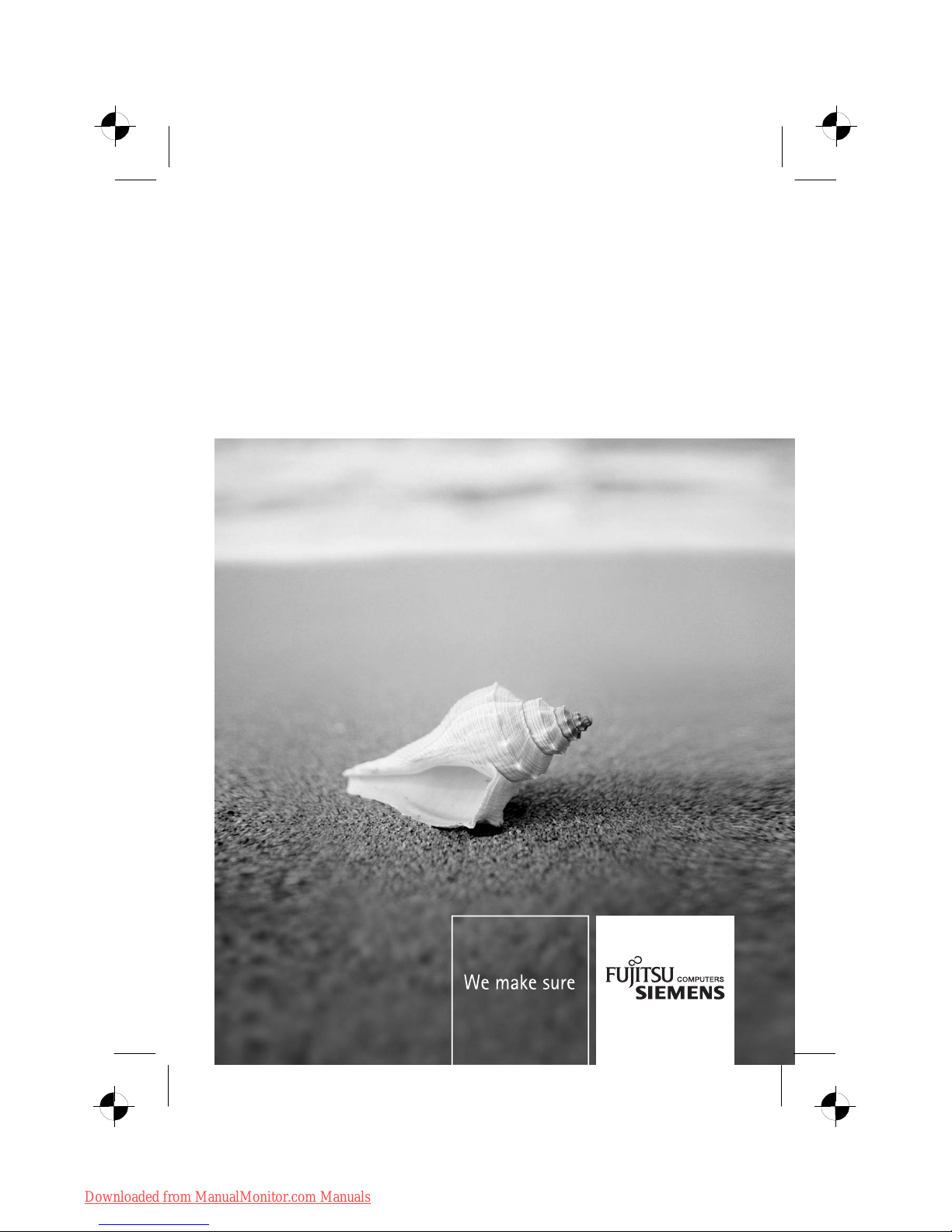
Monitor
Erste Schritte / Getting Started
Deutsch, English, Français,
Español, Português,
Italiano, Svenska,
Nederlands, Dansk, Suomi,
Pycckий, Norsk, Eesti keel,
Ελληνικά, Lietuviškas,
Latviski, Polski, Slovensko,
Slovenský, Česky, Magyar,
Български, Română,
Türkçe
24" LCD Monitor
Downloaded from ManualMonitor.com Manuals
Page 2
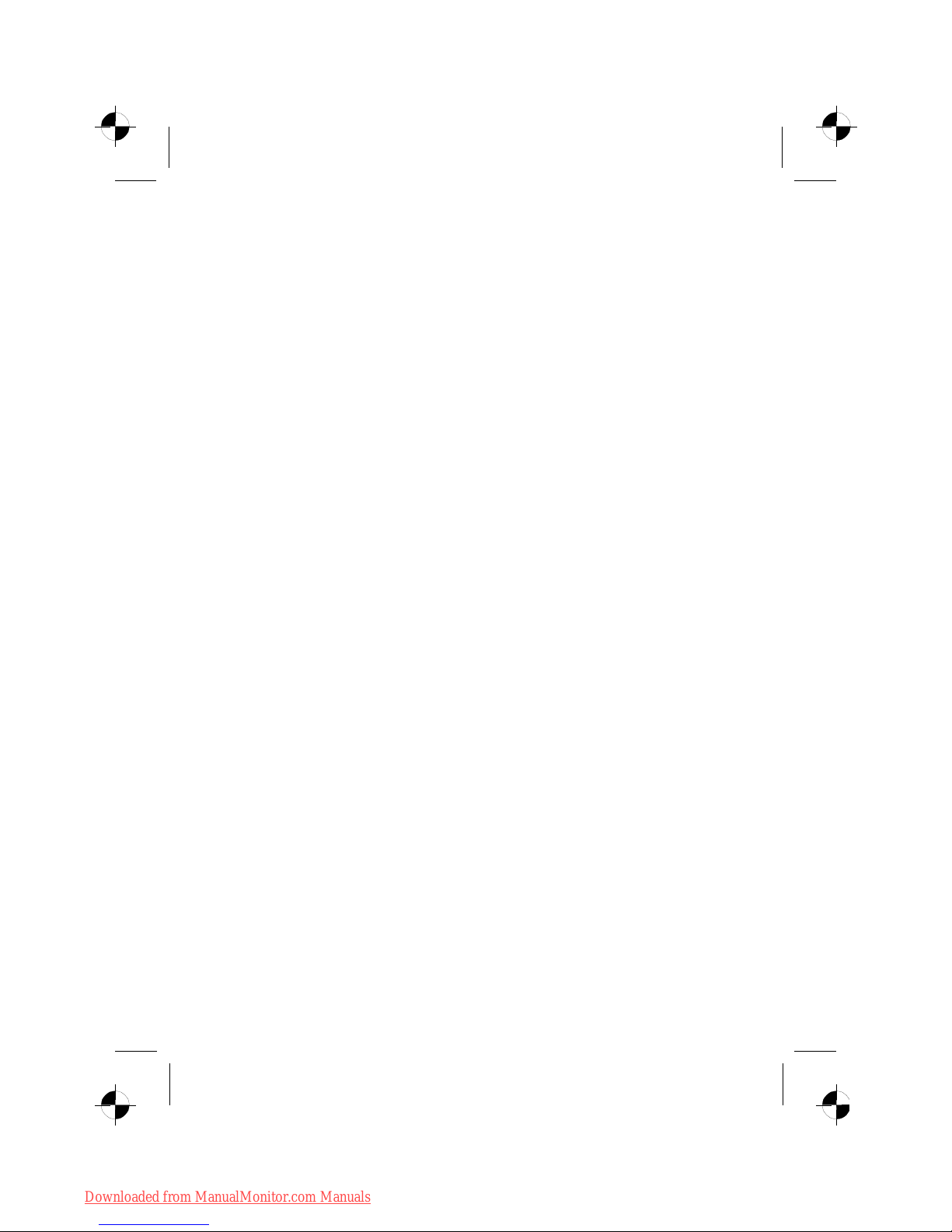
Sie haben ...
... technische Fragen oder Probleme?
Wenden Sie sich bitte an
unseren Help Desk (siehe Garantieheft).
Aktuelle Informationen zu unseren Produkten, Tipps, Updates usw. finden Sie im Internet:
http://www.fujitsu-siemens.com
Are there ...
... any technical problems or other questions you need clarified?
Please contact
our Help Desk (see Warranty Booklet).
The latest information on our products, tips, updates, etc., can be found on the Internet under:
http://www.fujitsu-siemens.com
Downloaded from ManualMonitor.com Manuals
Page 3
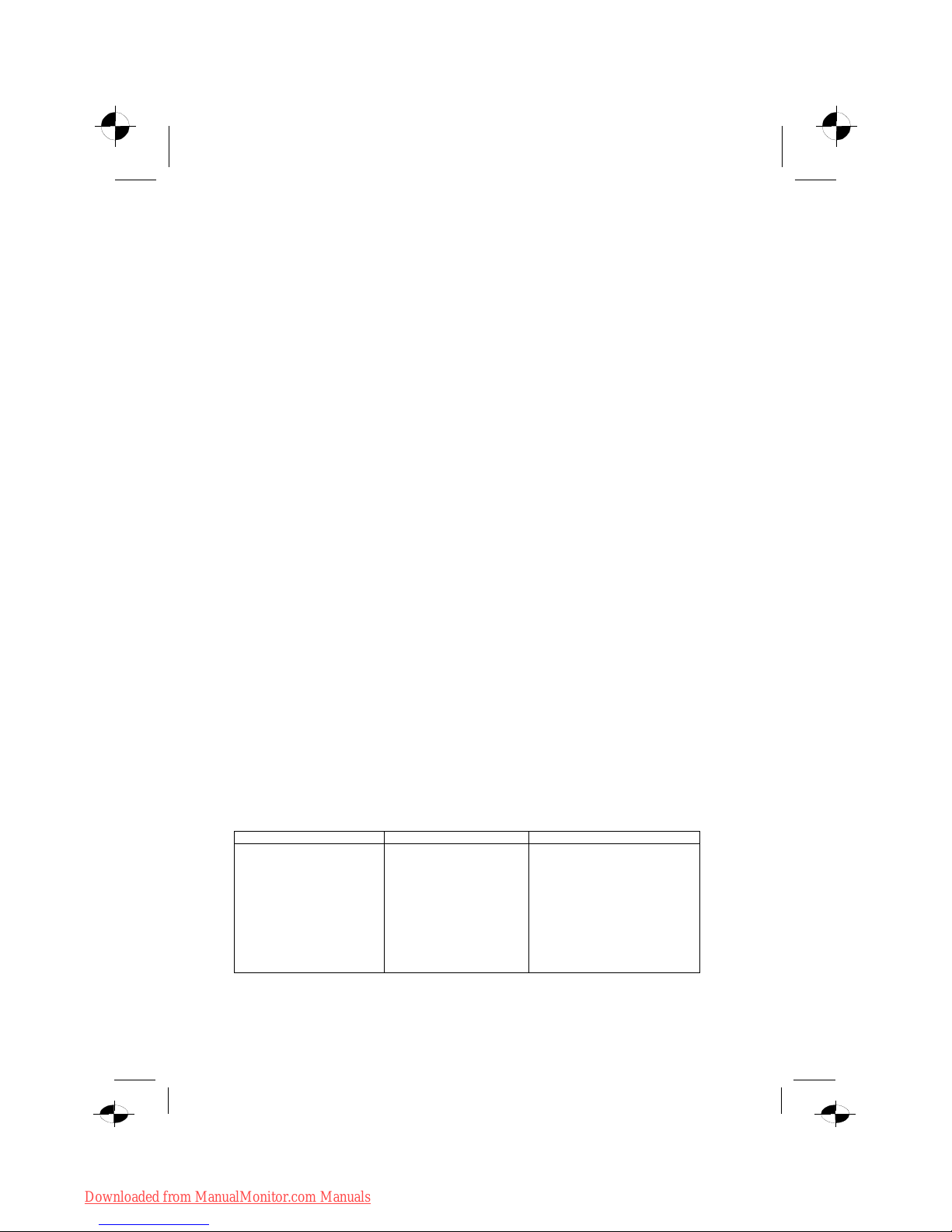
24" LCD Monitor
⎯⎯⎯⎯⎯⎯⎯⎯⎯⎯⎯⎯⎯⎯⎯⎯⎯⎯⎯⎯⎯⎯⎯⎯⎯⎯⎯⎯⎯⎯⎯⎯⎯⎯⎯⎯⎯⎯⎯⎯⎯⎯⎯⎯⎯⎯⎯⎯⎯⎯⎯⎯⎯⎯⎯⎯⎯⎯⎯⎯⎯⎯⎯⎯⎯⎯⎯⎯⎯⎯⎯⎯⎯⎯⎯⎯⎯⎯⎯
Technical data
Dimensions and weight (LCD monitor)
Visible diagonals: 61.1 cm (24”)
Screen size : 518.4 mm x 324.0 mm
Dimensions (W x H x D)
incl. monitor base : 568.0 mm x 453.5 mm x 262.9 mm
Dimensions box (W x H x D): 650 mm x 544 mm x 278 mm
Weight : unpacked/packed approx. 6.8 kg / 9.8 kg
Dot pitch : 0,270 mm
Maximal resolution : 1920 x 1200 pixels
Electrical data
Video: analogue, positiv, 0.7 Vpp, 75 Ω,
digital, DVI-D(optional)
Synchronisation : Seperate Synch. TTL, positive or negative
Horizontal frequency: 31 kHz …. 81 kHz
Refresh rate: 56 Hz …. 75 Hz
Maximum pixel rate: 162 MHz
Power supply: switches automatically
100 V – 240 V, 50 Hz – 60 Hz, 1.6 A max.
Total power consumption: < 105 W
< 1 W in the energy-saving modes
(standby mode, suspend mode and Off mode)
Environmental conditions
Environment class 3K2, IEC 721
Operating range: 5 °C …. 35° C
Humidity: 20 % …. 85 %
Condensation must be avoided.
Preset operating modes
The picture position and size have been set set to optimum values at the factory for the
operating modes listed above.
Horizontal frequency Refresh rate Display resolution
31.5 kHz
31.5 kHz
37.5 kHz
37.9 kHz
46.9 kHz
48.4 kHz
60.0 kHz
64.0 kHz
79.9 kHz
65.3kHz
74.0kHz
70 Hz
60 Hz
75 Hz
60 Hz
75 Hz
60 Hz
75 Hz
60 Hz
75 Hz
60Hz
60Hz
720 x 400
640 x 480
640 x 480
800 x 600
800 x 600
1024 x 768
1024 x 768
1280 x 1024
1280 x 1024
1680 x 1050
1920 x 1200
Downloaded from ManualMonitor.com Manuals
Page 4
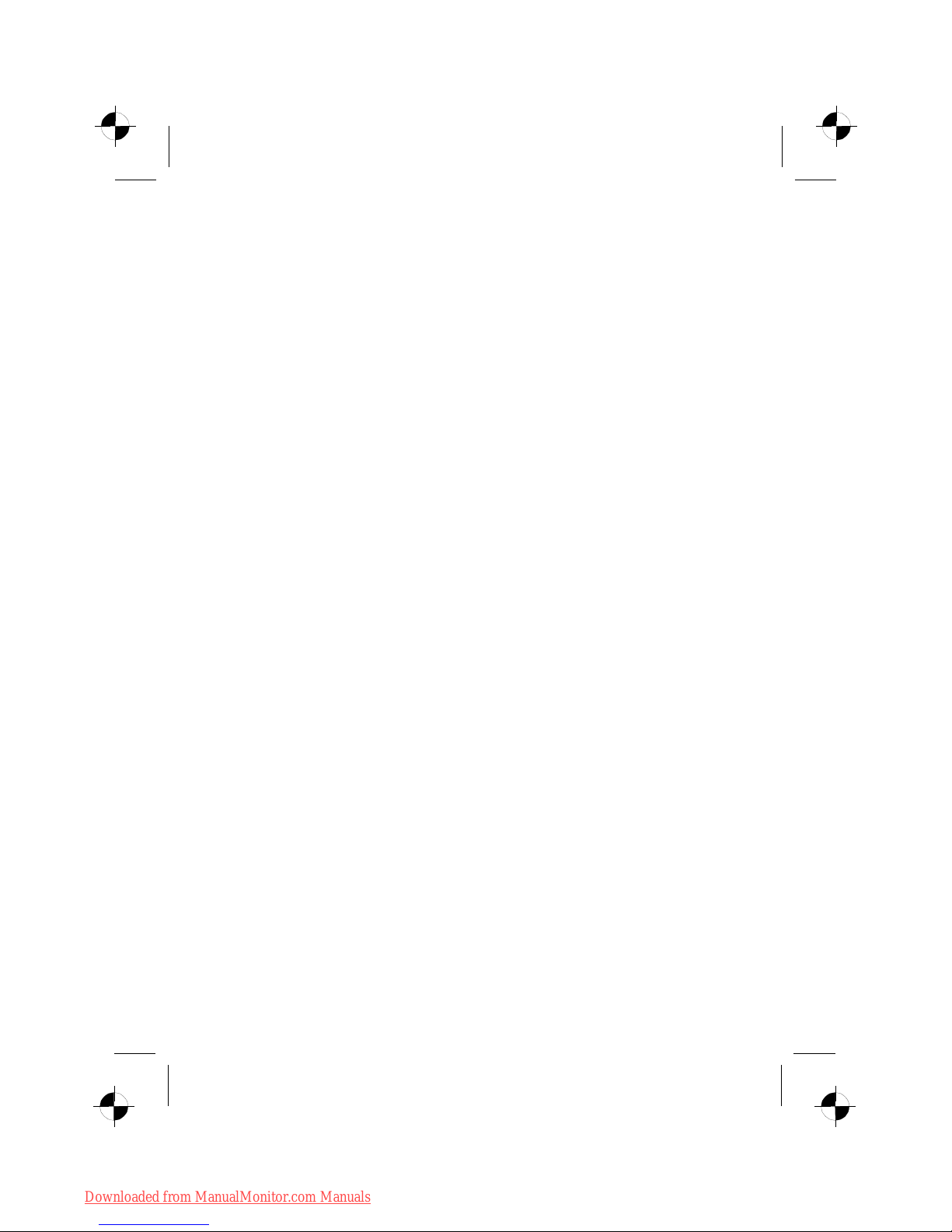
Dieses Handbuch wurde erstellt von
Xerox Global Services
Herausgegeben von / Published by
Fujitsu Siemens Computers GmbH
Ausgabe/Edition 2
Bestell-Nr./Order No.: A26361-LCD24-1-Z200-1-M119
Edition 2
Downloaded from ManualMonitor.com Manuals
Page 5
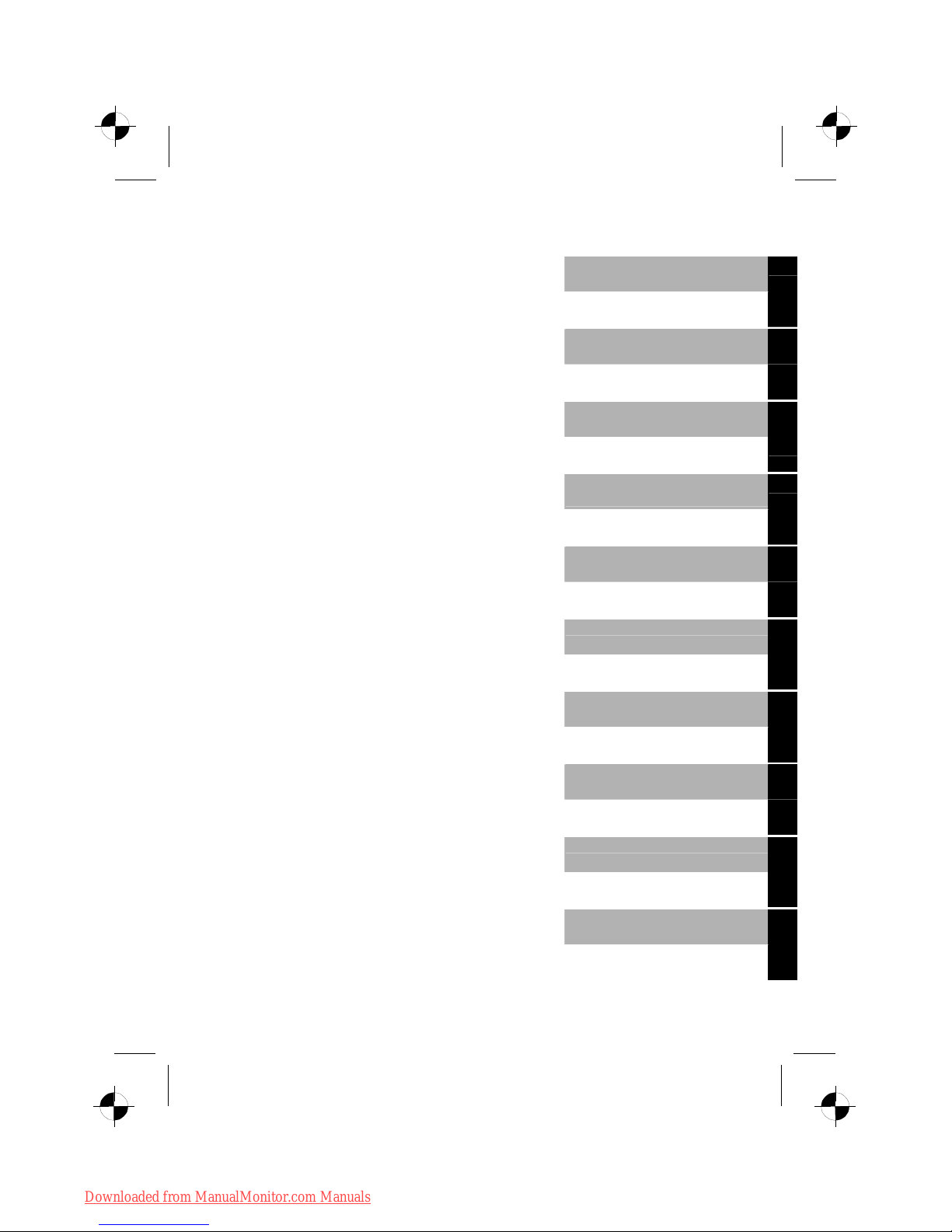
24" LCD Monitor
Erste Schritte
Getting Started
Deutsch
Magyar
Русский
English
Български
Norsk
Français
Română
Eesti keeles
Español
Türkçe
Ελληνικά
Português
WEEE
Lietuviškas
Italiano
Latviski
Svenska
Polski
Nederlands
Slovensko
Dansk
Slovenský
Suomi
Česky
Ausgabe August 2007
August 2007 edition
Downloaded from ManualMonitor.com Manuals
Page 6
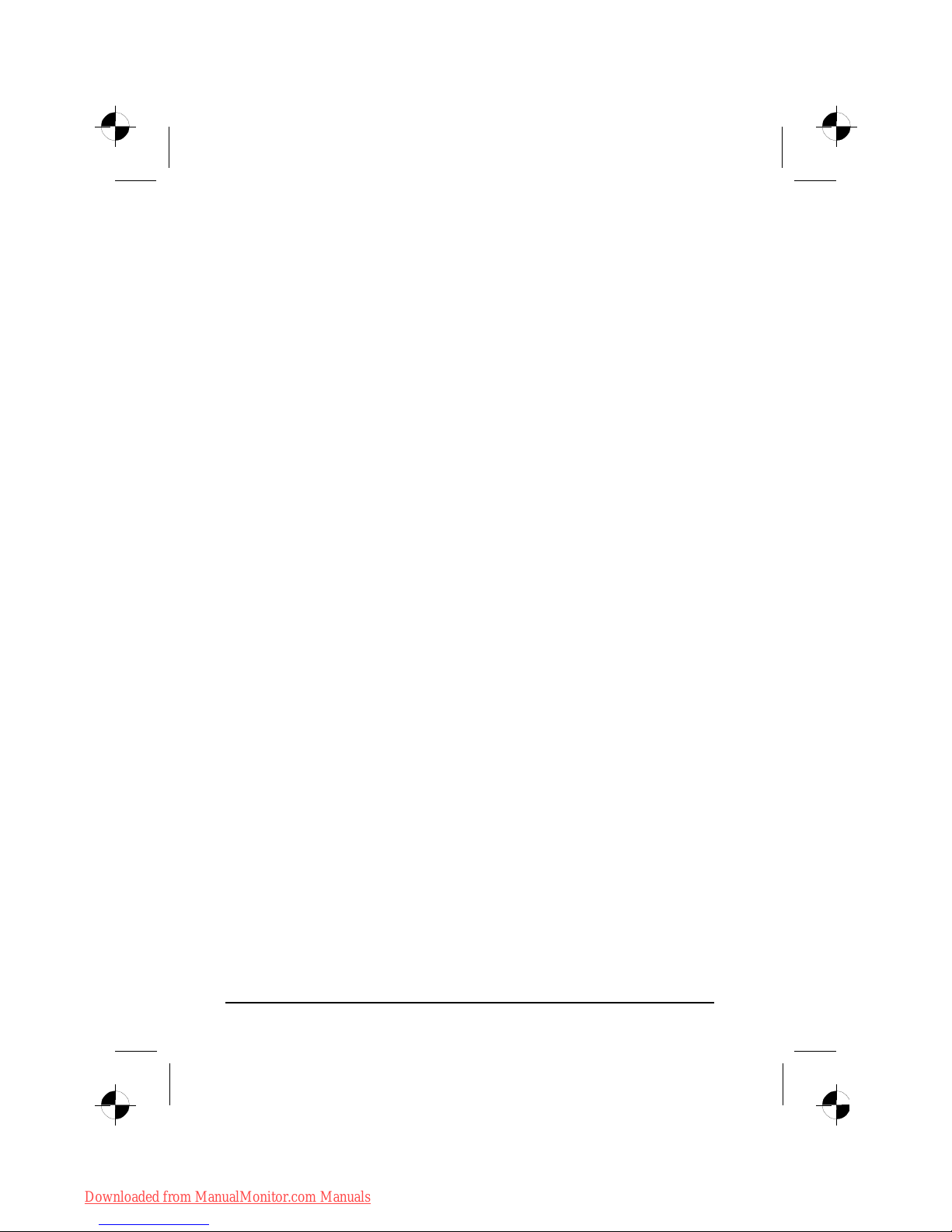
VESA, DDC und DPMS sind eingetragene Warenzeichen der Video Electronics Standards
Association.
Alle Rechte vorbehalten, insbesondere (auch auszugsweise) die der Übersetzung, des
Nachdrucks, der Wiedergabe durch Kopieren oder ähnliche Verfahren.
Zuwiderhandlungen verpflichten zu Schadenersatz.
Alle Rechte vorbehalten, insbesondere für den Fall der Patenterteilung oder GM-Eintragung.
Liefermöglichkeiten und technische Änderungen vorbehalten.
Keine Haftung für Inhalt und Druckfehler.
Copyright © Fujitsu Siemens Computers GmbH 2007
VESA, DDC and DPMS are registered trademarks of Video Electronics Standards
Association.
All rights, including rights of translation, reproduction by printing, copying or similar methods,
even of parts are reserved.
Offenders will be liable for damages.
All rights, including rights created by patent grant or registration of a utility model or design,
are reserved.
Delivery subject to availability. Right of technical modification reserved.
No liability for content and printing error.
Downloaded from ManualMonitor.com Manuals
Page 7
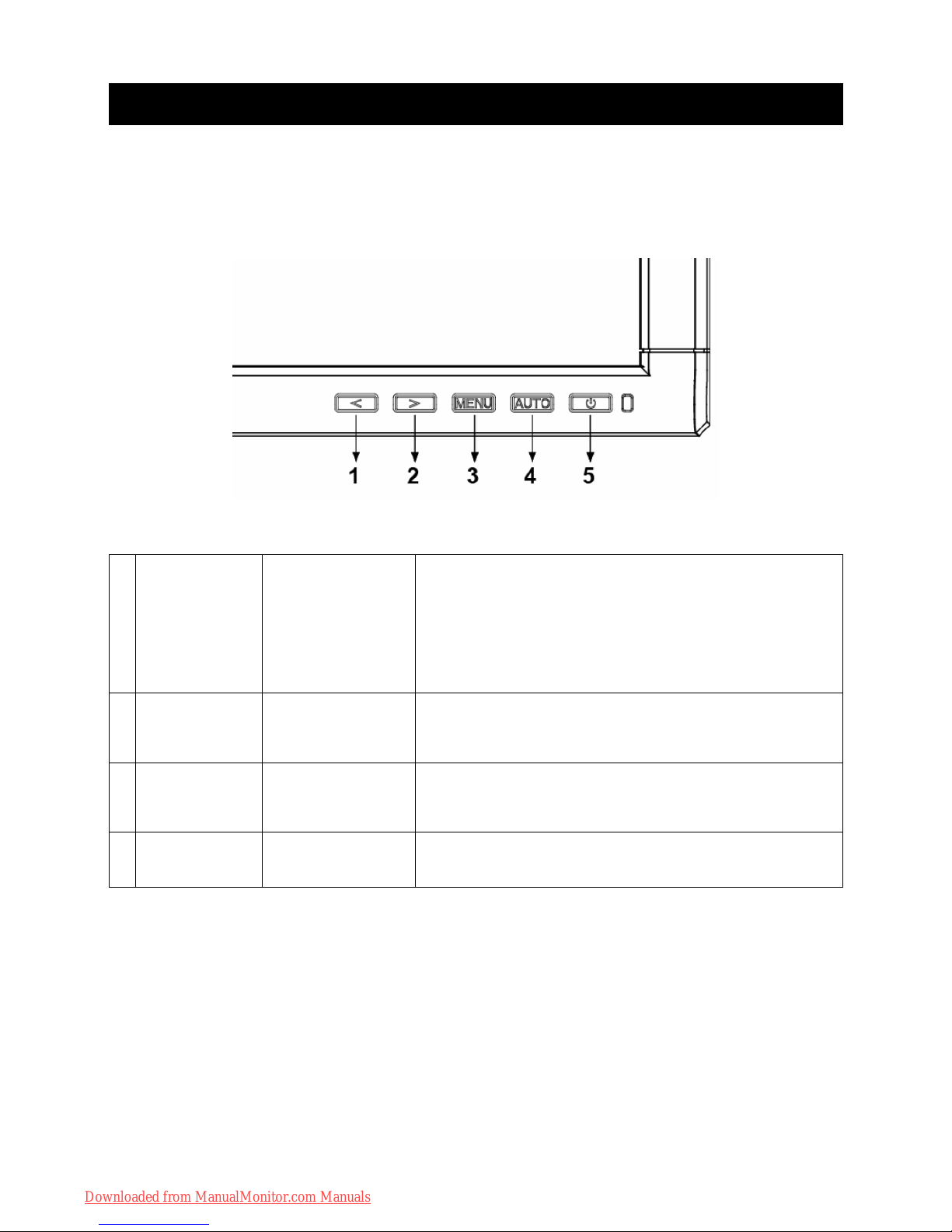
Using the Display
Turning On the Display
Turn on the display before turning on the computer. When the power is on, the LED on the power
button lights green and the screen image will appear after about 10 seconds. If the LED doesn’t light
green or no image appears, please verify if the display is properly connected.
Function Controls
1,2
< >
Hot key
&
Left / Decrease &
Right / Increase
OSD Off: Press
< open “BRIGHTNESS” and “CONTRAST”
menu.
Press
> directly to adjust the volume.(only
monitors with audio input)
OSD On: Use these buttons to select or adjust the values of
the selected function.
3
MENU
Hot key
&
SELECT
OSD Off: Open OSD
OSD On: Select function. (submenu)
4
AUTO
Hot key
&
EXIT
OSD Off: Auto adjustment function.
OSD On: Exit OSD.
5
POWER
Power Switch
Power On/Off
Blue-Operation mode / Orange-Power saving mode
Downloaded from ManualMonitor.com Manuals
Page 8
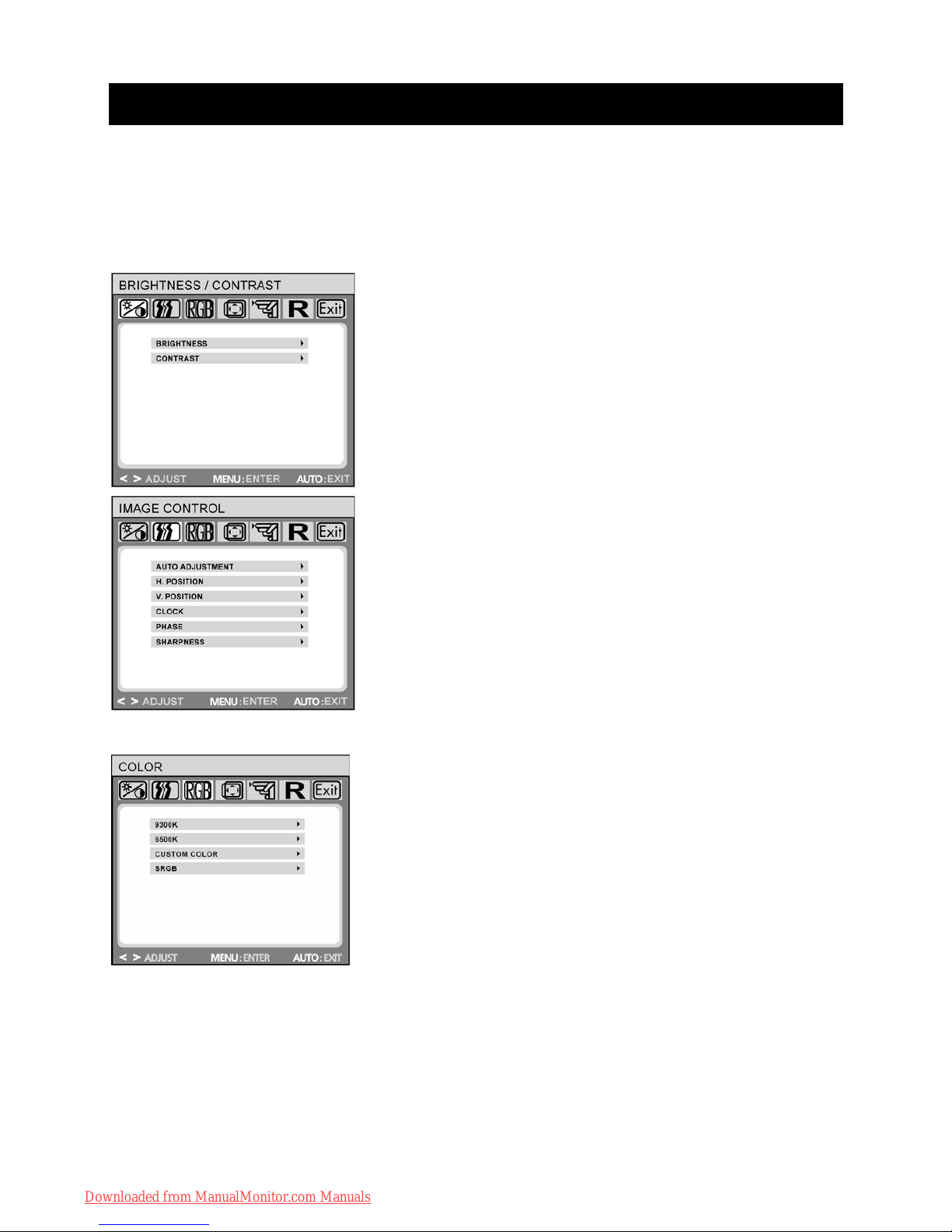
OSD Selection
After you press the MENU button to enter the OSD menu, use
< > to select the items you want to
adjust. Then press the MENU button. After the screen fonts turn from blue to yellow you may start to
make the adjustments. Just use
< > to adjust the screen parameters as required. If no action is
taken for 45 seconds after the setting, the system will automatically save your settings and exit the
OSD.
OSD Menu
BRIGHTNESS/CONTRAST ADJUSTMENT:
BRIGHTNESS: Adjusts brightness by using the buttons < or >.
CONTRAST: Adjusts screen contrast by using the buttons < or >.
IMAGE CONTROL:
AUTO ADJUSTMENT: Automatically selects the optimal
settings for image parameters (image position, phase, etc.) by
using the button MENU.
H. POSITION: Controls the picture’s horizontal position.
V. POSITION: Controls the picture’s vertical position.
CLOCK: Sets up the internal clock. Larger values make the
displayed image appear wider; smaller values make it appear
compressed.
PHASE: Adjusts the internal clock’s time lag in order to optimize
the screen image.
SHARPNESS: Controls image sharpness (only for resolutions
less than 1440 × 900 pixels)
COLOR:
This menu lets you select a preset color temperature (9300K,
6500K) by pressing the OSD buttons < or >.
Changes to the color temperature take immediate effect on
screen. If you wish to set individual color values, select the
CUSTOM COLOUR option. Then press the MENU button to
select the red, green and blue settings and set the desired value
using the OSD buttons < or > . The current settings are
automatically saved when you return to the previous level or exit
the OSD menu.
Downloaded from ManualMonitor.com Manuals
Page 9
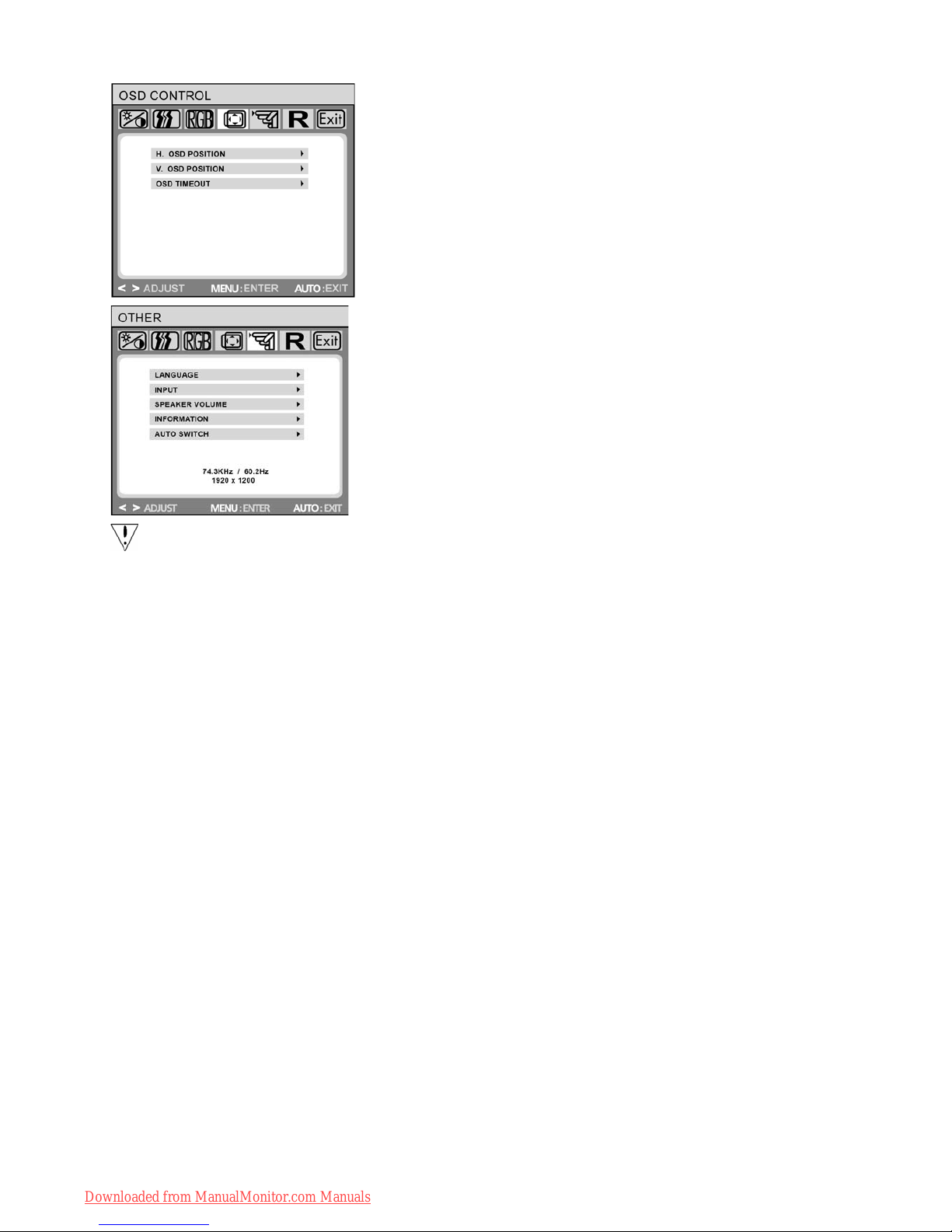
OSD CONTROL:
H. OSD POSITION: Controls the OSD menu’s horizontal
position.
V. OSD POSITION: Controls the OSD menu’s vertical position.
OSD TIMEOUT: Determines how long (in seconds) the OSD
menu waits before closing automatically after no action has been
performed.
OTHER:
LANGUAGE: selects the language for the OSD menu by
pressing the OSD buttons < or >.
INPUT: (only monitors with analog and digital input)
Selects input signal (Analogue, Digital) by pressing the OSD
buttons < or >.
SPEAKER VOLUME: (only monitors with audio input)
Adjusts the monitor loudspeaker output volume.
INFORMATION: There is an optional OSD window (on/off) that
displays the newly adjusted screen resolution settings.
AUTO SWITCH:
Note: Do not adjust the screen settings when animation is displayed and make sure to adjust the
settings in full screen mode.
Downloaded from ManualMonitor.com Manuals
Page 10
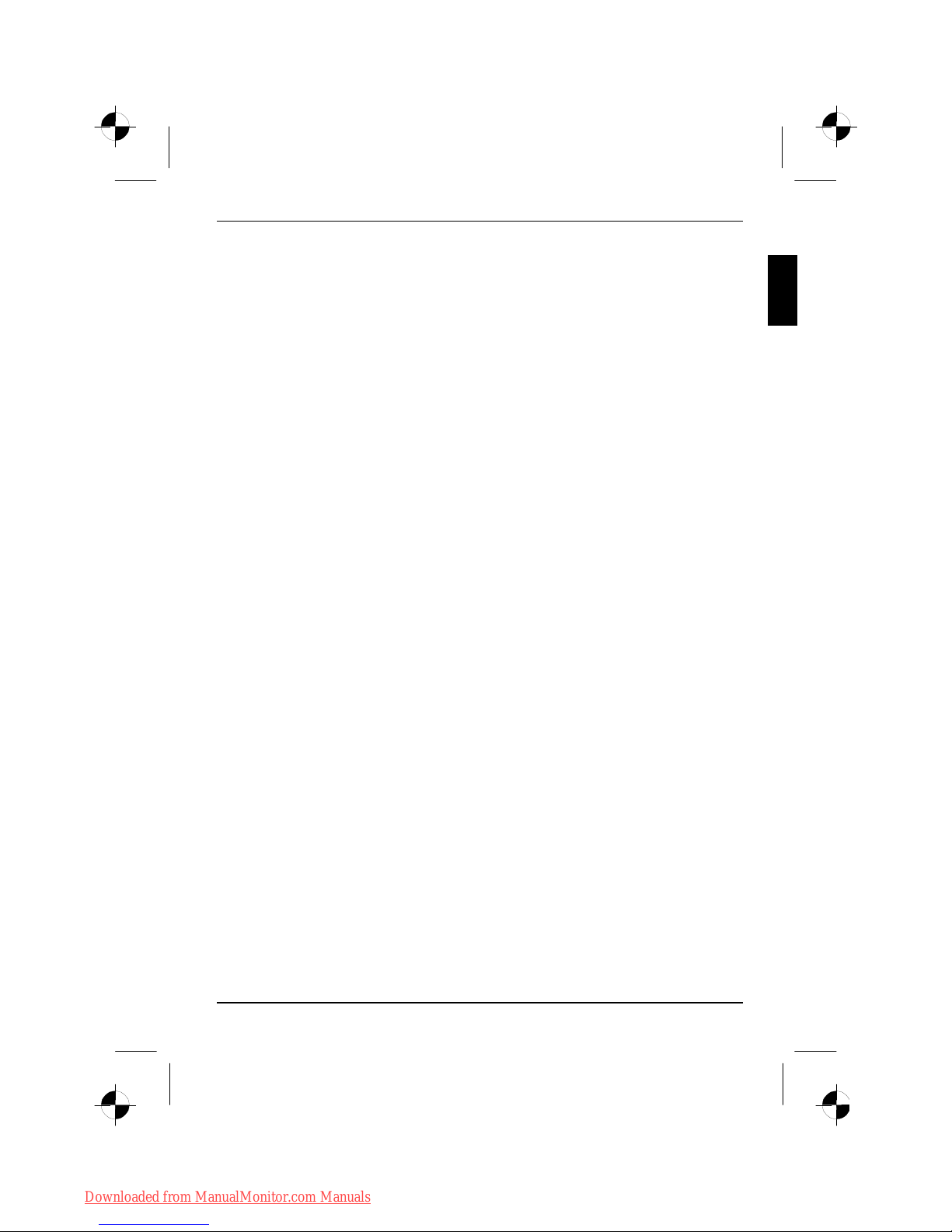
Ausgabe 2 Deutsch
Inhalt
Einleitung.............................................................................................................................................. 1
Weitere Informationen .................................................................................................................. 1
Wichtige Hinweise ................................................................................................................................ 2
Sicherheitshinweise...................................................................................................................... 2
Netzleitung ................................................................................................................................... 3
Transport ...................................................................................................................................... 3
Reinigung ..................................................................................................................................... 4
CE-Kennzeichnung ...................................................................................................................... 4
Überprüfen der Lieferung ..................................................................................................................... 4
Anschließen des Bildschirms ............................................................................................................... 5
Bedienen des Bildschirms .................................................................................................................... 6
Fehlerbehandlung................................................................................................................................. 7
Montage des Bildschirmfußes .............................................................................................................. 9
Downloaded from ManualMonitor.com Manuals
Page 11
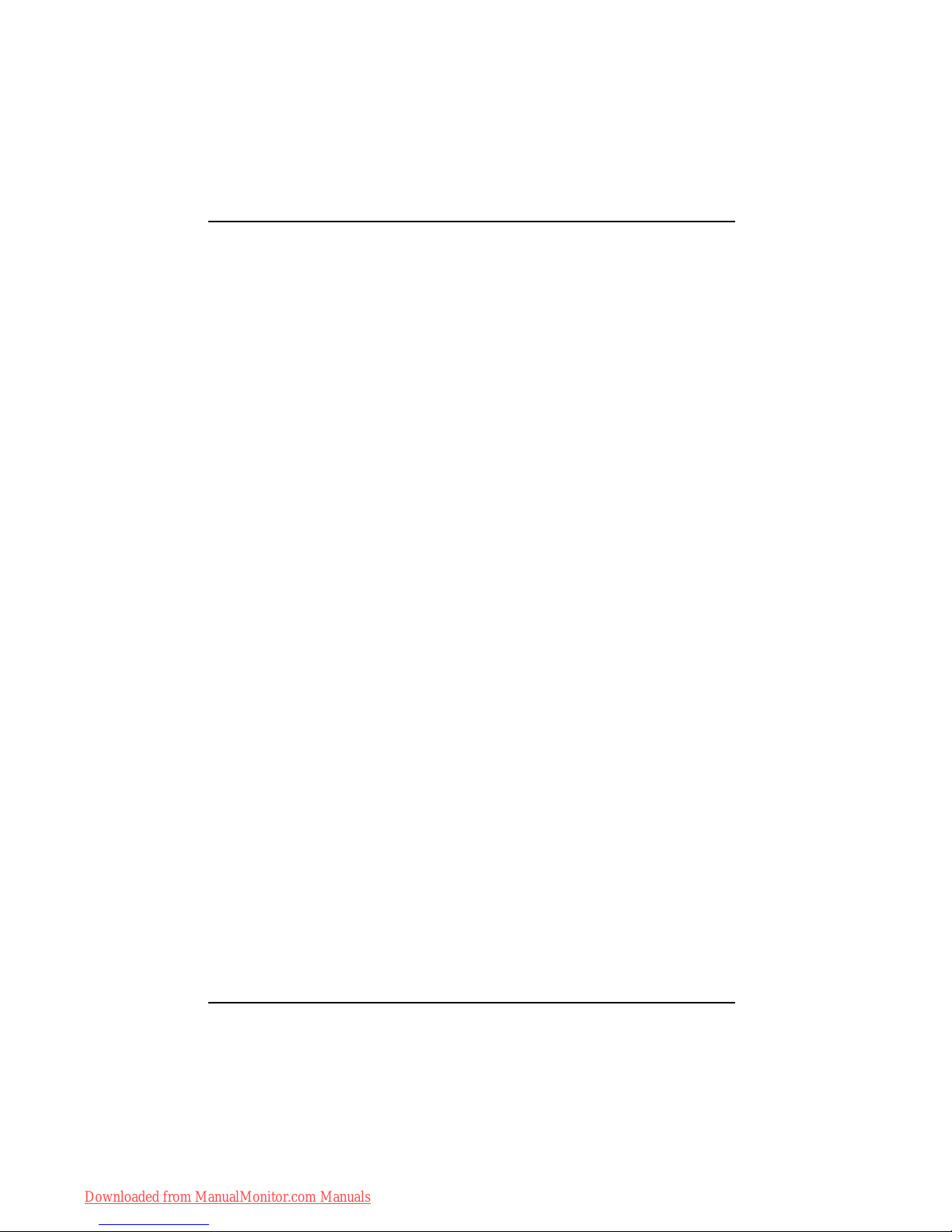
Inhalt
Deutsch Ausgabe 2
Downloaded from ManualMonitor.com Manuals
Page 12
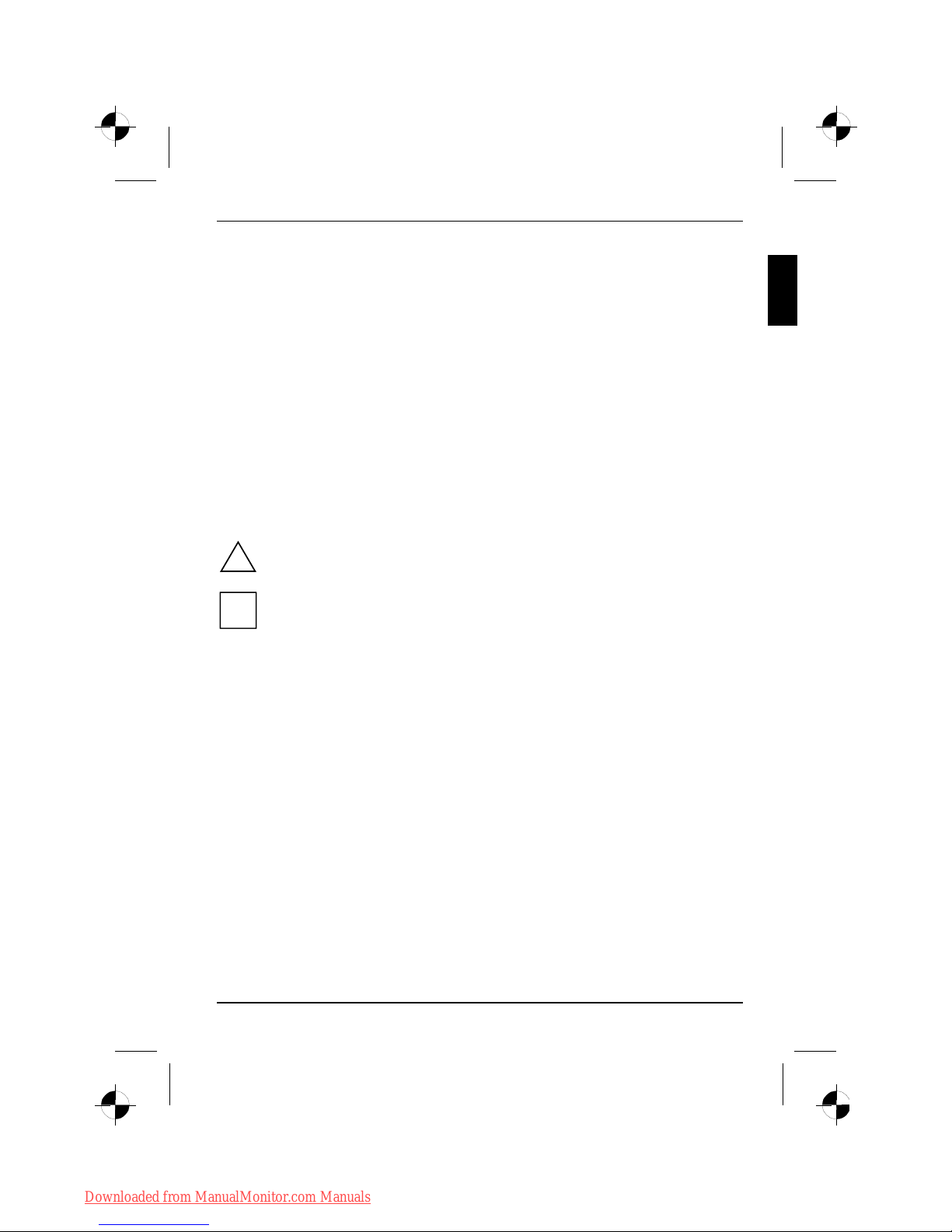
Ausgabe 2 Deutsch - 1
Einleitung
In diesem Handbuch finden Sie wichtige Informationen, die Sie für die Inbetriebnahme Ihres LCDBildschirms benötigen.
Für die Ansteuerung des LCD-Bildschirms ist eine Grafikkarte (Bildschirm-Controller) mit VGASchnittstelle erforderlich. Der Bildschirm verarbeitet die Daten, die ihm von der Grafikkarte geliefert
werden. Für die Einstellung der Modi (Auflösung und Bildwiederholfrequenz) ist die Grafikkarte bzw.
die zugehörige Treiber-Software zuständig.
Wenn Sie den Bildschirm das erste Mal in Betrieb nehmen, sollten Sie die Bildschirmanzeige optimal
an die verwendete Grafikkarte anpassen und Ihren Bedürfnissen entsprechend einstellen.
Zielgruppe
Um die beschriebenen Arbeiten auszuführen, müssen Sie kein "Fachmann" sein. Beachten Sie aber
unbedingt die Sicherheitshinweise in der Betriebsanleitung des Computers und in diesem Handbuch!
Bei Problemen wenden Sie sich bitte an Ihre Verkaufsstelle oder unseren Help Desk.
Darstellungsmittel
In diesem Handbuch werden folgende Darstellungsmittel verwendet.
!
kennzeichnet Hinweise, bei deren Nichtbeachtung Ihre Gesundheit, die Funktionsfähigkeit
Ihres Geräts oder die Sicherheit Ihrer Daten gefährdet ist.
i
kennzeichnet zusätzliche Informationen und Tipps.
► kennzeichnet einen Arbeitsschritt, den Sie ausführen müssen.
"Anführungszeichen" kennzeichnen Kapitelnamen und Begriffe, die hervorgehoben werden sollen.
Diese Schrift kennzeichnet Dateinamen und Menüpunkte.
Diese Schrift stellt Bildschirmausgaben dar.
Weitere Informationen
Wie Sie Auflösungen und Bildwiederholfrequenzen einstellen, entnehmen Sie bitte den
Dokumentationen Ihrer Grafikkarte bzw. der dazugehörigen Treiber-Software.
Downloaded from ManualMonitor.com Manuals
Page 13
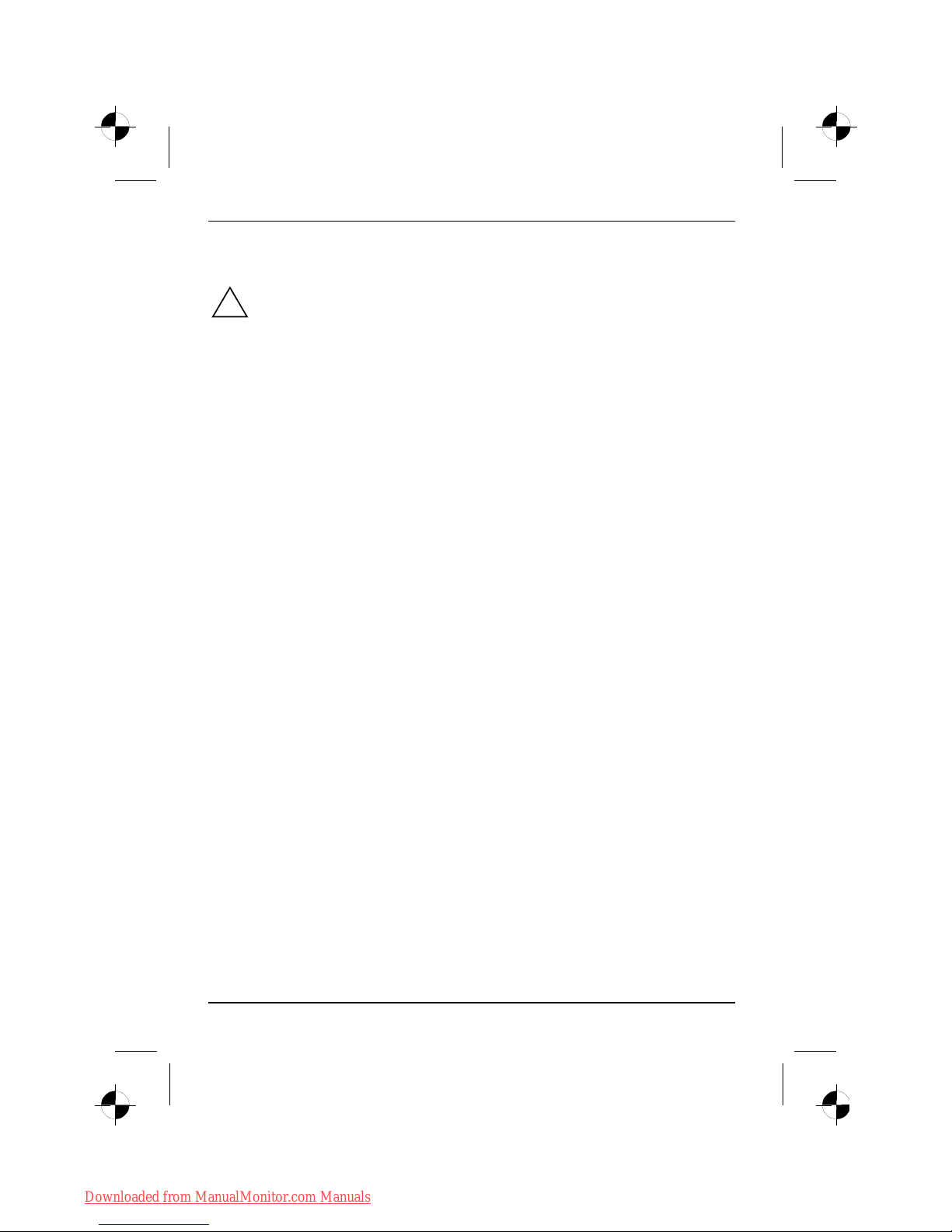
LCD-Bildschirm
2 - Deutsch Ausgabe 2
Wichtige Hinweise
!
In diesem Kapitel finden Sie Sicherheitshinweise, die Sie beim Umgang mit Ihrem
Bildschirm unbedingt beachten müssen.
Sicherheitshinweise
Dieses Gerät entspricht den einschlägigen Sicherheitsbestimmungen für Einrichtungen der
Informationstechnik, einschließlich elektrischer Büromaschinen für den Einsatz in Büroumgebung.
Falls Sie Fragen haben, ob Sie das Gerät in der vorgesehenen Umgebung aufstellen können,
wenden Sie sich bitte an Ihre Verkaufsstelle oder an unseren Help Desk.
● Die Display-Oberfläche des LCD-Bildschirms ist druck- und kratzempfindlich. Behandeln Sie
deshalb die Display-Oberfläche vorsichtig, um bleibende Schäden (Newton-Ringe, Kratzer) zu
vermeiden.
● Wenn das Gerät aus kalter Umgebung in den Betriebsraum gebracht wird, kann Betauung
auftreten. Warten Sie, bis das Gerät temperaturangeglichen und absolut trocken ist, bevor Sie
es in Betrieb nehmen.
● Um eine ausreichende Belüftung zu gewährleisten, müssen die Zuluft- und Abluftöffnungen des
Bildschirms unbedingt freigehalten werden.
● Der Bildschirm stellt sich automatisch auf eine Netzspannung im Bereich von 100 V bis 240 V
ein. Stellen Sie sicher, dass die örtliche Netzspannung diesen Bereich weder unter- noch
überschreitet.
● Stellen Sie sicher, dass die Steckdose am Bildschirm oder die Schutzkontakt-Steckdose der
Hausinstallation frei zugänglich ist.
● Der Ein-/Ausschalter trennt das Gerät nicht von der Netzspannung. Zur vollständigen Trennung
von der Netzspannung müssen Sie den Netzstecker ziehen.
● Der Bildschirm ist mit einer sicherheitsgeprüften Netzleitung ausgestattet.
● Verlegen Sie die Leitungen so, dass sie keine Gefahrenquelle (Stolpergefahr) bilden und nicht
beschädigt werden. Beachten Sie beim Anschließen des Geräts die entsprechenden Hinweise
im Kapitel "Anschließen des Bildschirms".
● Wenn Sie eine andere als die mitgelieferte Datenleitung verwenden, achten Sie darauf, dass
die Leitung ausreichend abgeschirmt ist. CE-Konformität sowie eine optimale Bildqualität
werden nur mit der mitgelieferten Datenleitung gewährleistet.
● Während eines Gewitters dürfen Sie Datenübertragungsleitungen weder anschließen noch
lösen.
● Achten Sie darauf, dass keine Gegenstände (z. B. Schmuckkettchen, Büroklammern etc.) oder
Flüssigkeiten in das Innere des Geräts gelangen (Gefahr von elektrischem Schlag,
Kurzschluss).
● Das Gerät ist nicht wasserfest! Tauchen Sie das Gerät nie ins Wasser und schützen Sie es vor
Spritzwasser (Regen, Meerwasser).
● In Notfällen (z. B. bei Beschädigung von Gehäuse, Bedienelementen oder Netzleitung, bei
Eindringen von Flüssigkeiten oder Fremdkörpern) schalten Sie das Gerät sofort aus, ziehen
Sie den Netzstecker und verständigen Sie Ihre Verkaufsstelle oder unseren Help Desk.
Downloaded from ManualMonitor.com Manuals
Page 14
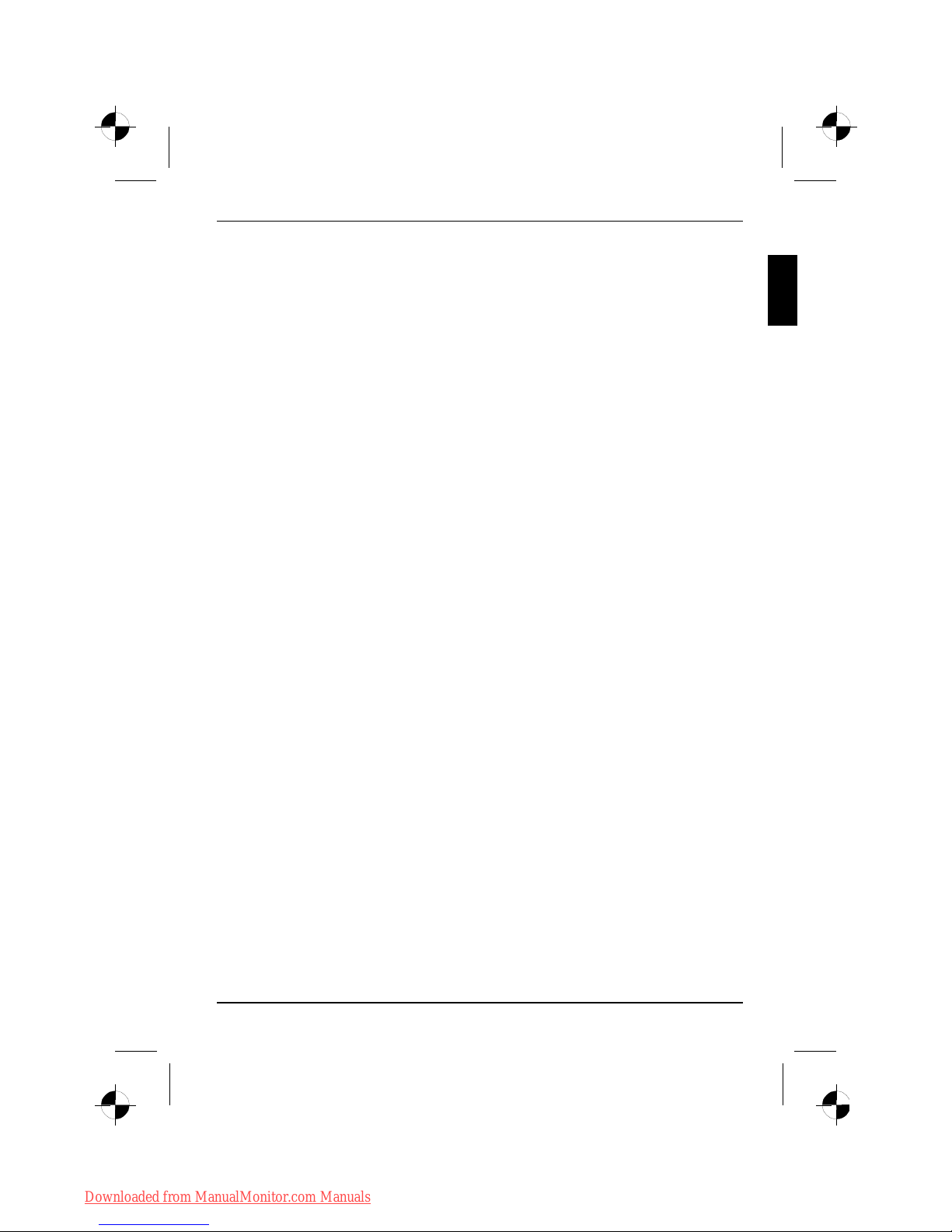
LCD-Bildschirm
Ausgabe 2 Deutsch - 3
● Der Bildschirm muss nach den örtlichen Vorschriften über Beseitigung von Sondermüll entsorgt
werden. Die Hintergrundbeleuchtung des Bildschirms ist quecksilberhaltig. Bei Handhabung
und Entsorgung sind die für Leuchtstoffröhren geltenden Sicherheitsbestimmungen zu
beachten.
● Reparaturen am Gerät dürfen nur von autorisiertem Fachpersonal durchgeführt werden. Durch
unbefugtes Öffnen und unsachgemäße Reparaturen können erhebliche Gefahren für den
Benutzer entstehen (elektrischer Schlag, Brandgefahr).
● Setzen Sie einen Bildschirmschoner mit bewegten Bildern ein und aktivieren Sie das Power-
Management für Ihren Bildschirm, um ein "Einbrennen" von Standbildern zu vermeiden.
● Der Bildschirm darf nur im Breitformat (0° Landscape-Modus) betrieben werden. Eine Drehung
bei Montage von Schwenkarm oder Wandhalterung ist nicht zulässig.
● Heben Sie dieses Handbuch zusammen mit dem Gerät auf. Wenn Sie das Gerät an Dritte
weitergeben, geben Sie bitte auch dieses Handbuch weiter.
● Wir empfehlen Ihnen, das Gerät auf eine rutschfeste und unempfindliche Unterlage zu stellen.
Bei der Vielfalt der bei Möbeln verwendeten Beschichtungen und Lacke ist es nicht auszuschließen, dass die Gerätefüße Schäden auf der Stellfläche verursachen.
Netzleitung
Verwenden Sie die mitgelieferte Leitung, um sicheren Betrieb zu gewährleisten. Wenn es notwendig
ist, die ursprünglich mitgelieferte Leitung zu ersetzen, sind die folgenden Richtlinien unbedingt zu
beachten.
● Stecker und Buchse der Netzleitung müssen den Vorschriften von IEC60320/CEE-22
entsprechen.
● Die Leitung muss den VDE- bzw. HAR-Bestimmungen entsprechen. Das VDE- bzw. HAR-
Zeichen ist auf der Kabelaußenhülle zu finden.
● Für Geräte, die auf Schreibtischen, Tischen etc. aufgestellt werden, ist die Verwendung von
Netzleitungsausführungen SVT bzw. SJT zulässig.
● Bei der Auswahl der Leitung ist der für das Gerät erforderliche Nennstrom zu beachten.
● Falls notwendig, ersetzen Sie die ursprünglich mitgelieferte Netzleitung durch eine
landesübliche 3-polige Netzleitung mit Schutzkontakt.
Transport
● Transportieren Sie den Bildschirm vorsichtig und nur in der Originalverpackung oder einer
anderen geeigneten Verpackung, die Schutz gegen Stoß und Schlag gewährt.
● Der LCD-Bildschirm darf keinesfalls herunterfallen (Glasbruchgefahr).
Downloaded from ManualMonitor.com Manuals
Page 15
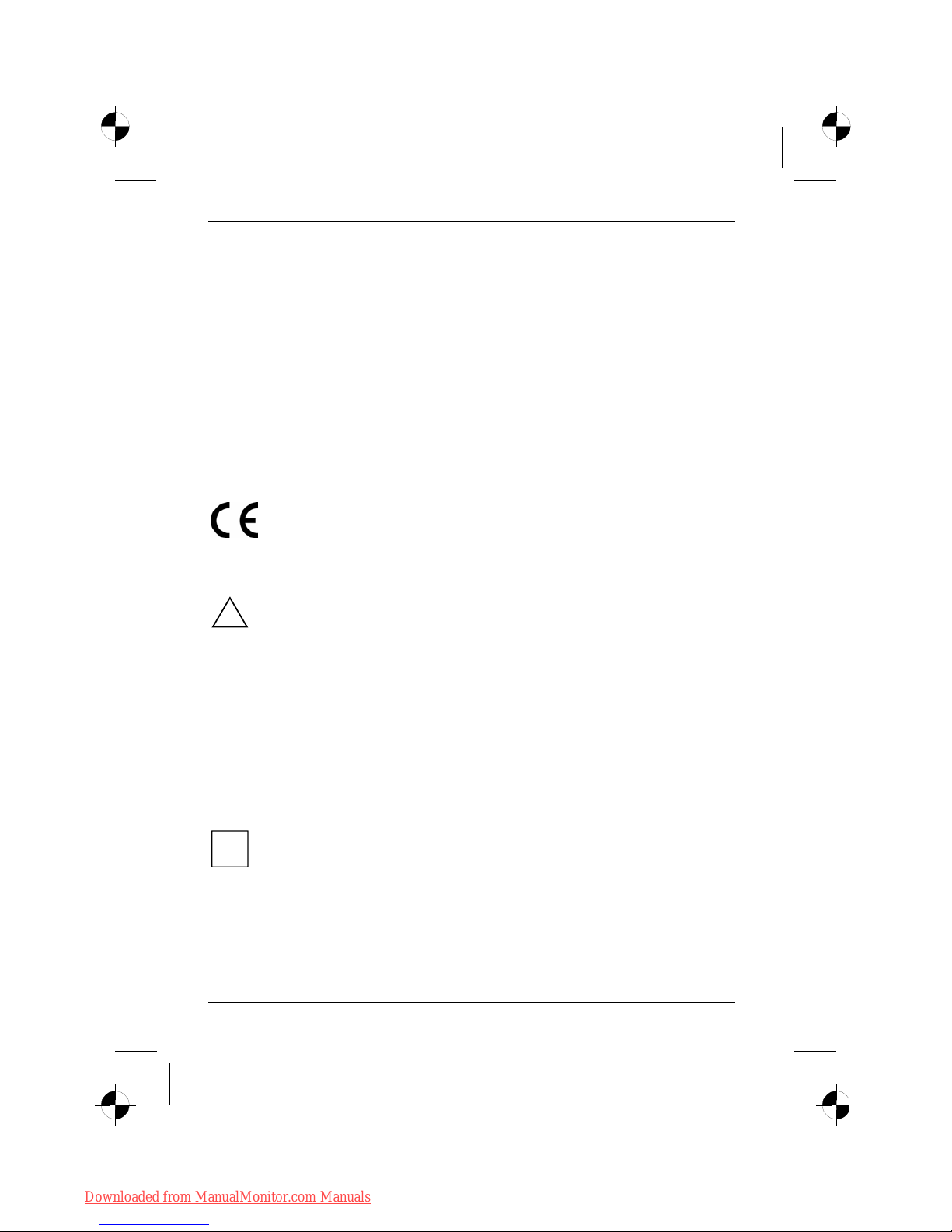
LCD-Bildschirm
4 - Deutsch Ausgabe 2
Reinigung
● Ziehen Sie den Netzstecker, bevor Sie den Bildschirm reinigen.
● Der Gehäuseinnenraum darf nur von einem Servicetechniker gereinigt werden.
● Verwenden Sie für die Reinigung kein Scheuerpulver und keine Kunststoff lösenden
Reinigungsmittel.
● Lassen Sie keine Flüssigkeit in das Innere des Geräts dringen.
● Achten Sie darauf, dass die Lüftungsschlitze am Bildschirm frei bleiben.
● Reinigen Sie die druck- und kratzempfindliche Display-Oberfläche des LCD-Bildschirms nur mit
einem weichen, leicht angefeuchteten Tuch.
Zur Reinigung der Gehäuseoberfläche des Bildschirms ist ein trockenes Tuch ausreichend. Bei
starker Verschmutzung kann ein feuchtes Tuch verwendet werden, das in Wasser mit mildem
Spülmittel getaucht und gut ausgewrungen wurde.
CE-Kennzeichnung
Dieses Gerät erfüllt in der ausgelieferten Ausführung die Anforderungen der EGRichtlinien 2004/108/EG "Elektromagnetische Verträglichkeit" und 2006/95/EG
"Niederspannungsrichtlinie".
Überprüfen der Lieferung
!
Die Display-Oberfläche des LCD-Bildschirms ist druck- und kratzempfindlich. Bitte fassen
Sie das Gerät deshalb grundsätzlich nur am Gehäuse an.
► Packen Sie alle Teile aus.
► Prüfen Sie den Verpackungsinhalt auf sichtbare Transportschäden.
► Prüfen Sie, ob die Lieferung mit den Angaben auf dem Lieferschein übereinstimmt.
Zur vollständigen Lieferung des LCD-Bildschirms gehören:
– ein Bildschirm
– Datenleitung
– eine Netzleitung
– ein Garantieheft
– dieses Handbuch "Erste Schritte"
Wenn Sie Transportschäden oder Unstimmigkeiten zwischen Verpackungsinhalt und Lieferschein
feststellen, informieren Sie unverzüglich Ihre Verkaufsstelle!
i
Wir empfehlen Ihnen, die Originalverpackung des Geräts nicht wegzuwerfen. Bewahren
Sie die Originalverpackung für einen eventuellen Transport auf.
Downloaded from ManualMonitor.com Manuals
Page 16
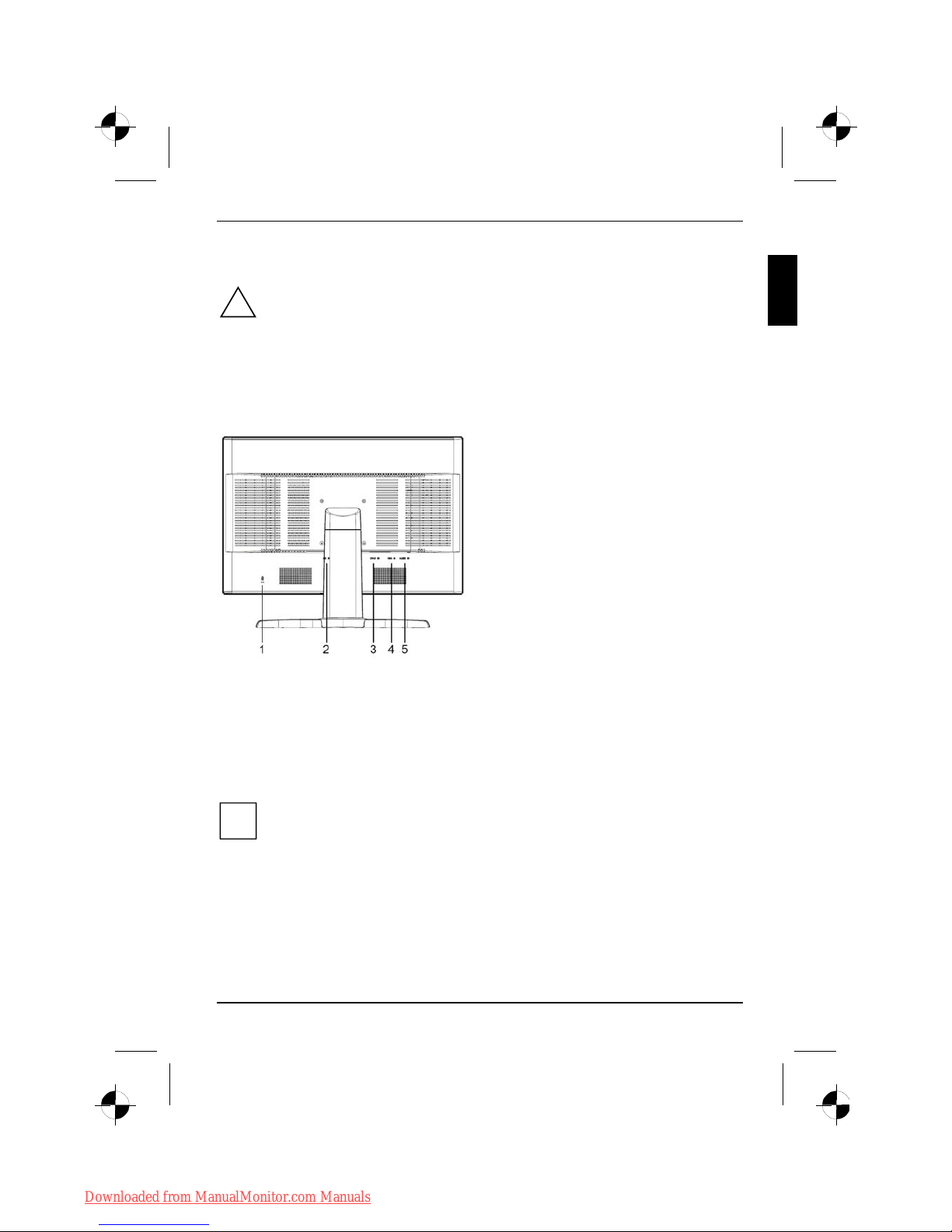
LCD-Bildschirm
Ausgabe 2 Deutsch - 5
Anschließen des Bildschirms
!
Beachten Sie die Sicherheitshinweise im Kapitel "Wichtige Hinweise".
CE-Konformität sowie eine optimale Bildqualität werden nur mit der mitgelieferten
Datenleitung gewährleistet.
Die Öffnungen für die Zu- und Abluft dürfen nicht verdeckt werden!
Der Netzstecker des Computers muss gezogen sein!
► Stellen Sie sicher, dass der Bildschirm und der Computer ausgeschaltet sind.
Leitungen an den Bildschirm anschließen
1 = Sicherheitsschlitz für "Kensington Lock"
2 = Netzanschlussbuchse
3 = DVI-D IN Anschlussbuchse (nur bei
Monitoren mit digitalem Eingang)
4 = VGA IN Anschlussbuchse (ANALOG)
5 = AUDIO IN Anschlussbuchse(nur bei
Monitoren mit audio Eingang)
► Wenn die Datenleitung nicht fest mit dem Bildschirm verbunden ist:
Stecken Sie einen Stecker der Datenleitung an die D-SUB-Anschlussbuchse des Bildschirms
und sichern Sie die Steckverbindung durch Anziehen der Sicherungsschrauben.
► Stecken Sie die mitgelieferte Netzleitung an die Netzanschlussbuchse des Bildschirms.
Leitungen an den Computer anschließen
Informationen über die Anschlüsse und Schnittstellen des Computers finden Sie in der
Betriebsanleitung Ihres Computers.
i
Wenn Ihr Computer zwei Bildschirmanschlüsse hat (Bildschirm-Controller "onboard" und
separate Grafikkarte), so ist im Allgemeinen der Bildschirmanschluss der separaten
Grafikkarte aktiv.
► Stecken Sie die Datenleitung an den (aktiven) Bildschirmanschluss des Computers und sichern
Sie die Steckverbindung durch Anziehen der Sicherungsschrauben.
► Stecken Sie den Stecker der mitgelieferten Netzleitung in eine ordnungsgemäß geerdete
Schutzkontakt-Steckdose und achten Sie auf sichere Steckverbindung.
► Stecken Sie den Netzstecker des Computers in eine ordnungsgemäß geerdete Schutzkontakt-
Steckdose.
Downloaded from ManualMonitor.com Manuals
Page 17
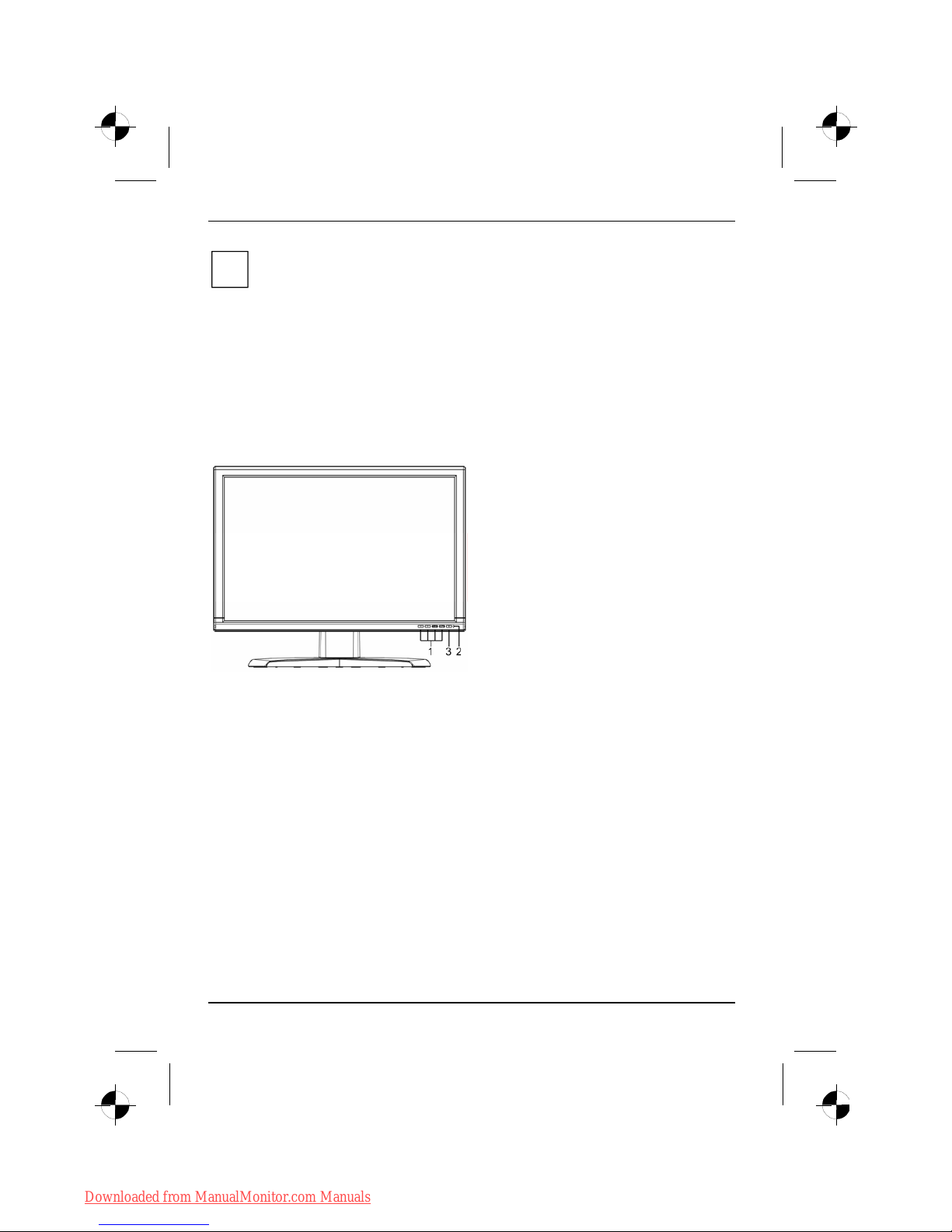
LCD-Bildschirm
6 - Deutsch Ausgabe 2
i
Wenn Sie den Bildschirm das erste Mal in Betrieb nehmen, sollten Sie die passenden
Grafiktreiber für Ihre Anwendungsprogramme installieren. Informationen dazu finden Sie in
der Dokumentation Ihrer Grafikkarte bzw. der dazugehörigen Treiber-Software.
Bedienen des Bildschirms
Neigung einstellen
Der Bildschirm kann in seiner Neigung nach vorn und nach hinten aus seiner senkrechten Stellung
verstellt werden.
► Fassen Sie den Bildschirm mit beiden Händen am rechten und linken Gehäuserand und
bewegen Sie ihn in die gewünschte Neigung.
Bildschirm ein-/ausschalten
1 = Tasten für das OSD-Menü
(On-Screen-Display)
2 = Netzanzeige
3 = Ein-/Ausschalter
Zum Ein- und Ausschalten des Bildschirms dient der Ein-/Ausschalter.
Die Netzanzeige leuchtet grün oder blau, wenn der Bildschirm und der Computer eingeschaltet sind.
Die Netzanzeige leuchtet gelb, wenn der Bildschirm kein Videosignal erhält bzw. sich im
Energiesparmodus befindet. Die Netzanzeige erlischt, wenn der Bildschirm ausgeschaltet ist.
Bitte beachten Sie beim Einschalten des Computer-Systems die folgende Einschaltreihenfolge:
► Schalten Sie zuerst mit dem Ein-/Ausschalter den LCD-Bildschirm ein.
► Schalten Sie dann den Computer ein.
Downloaded from ManualMonitor.com Manuals
Page 18
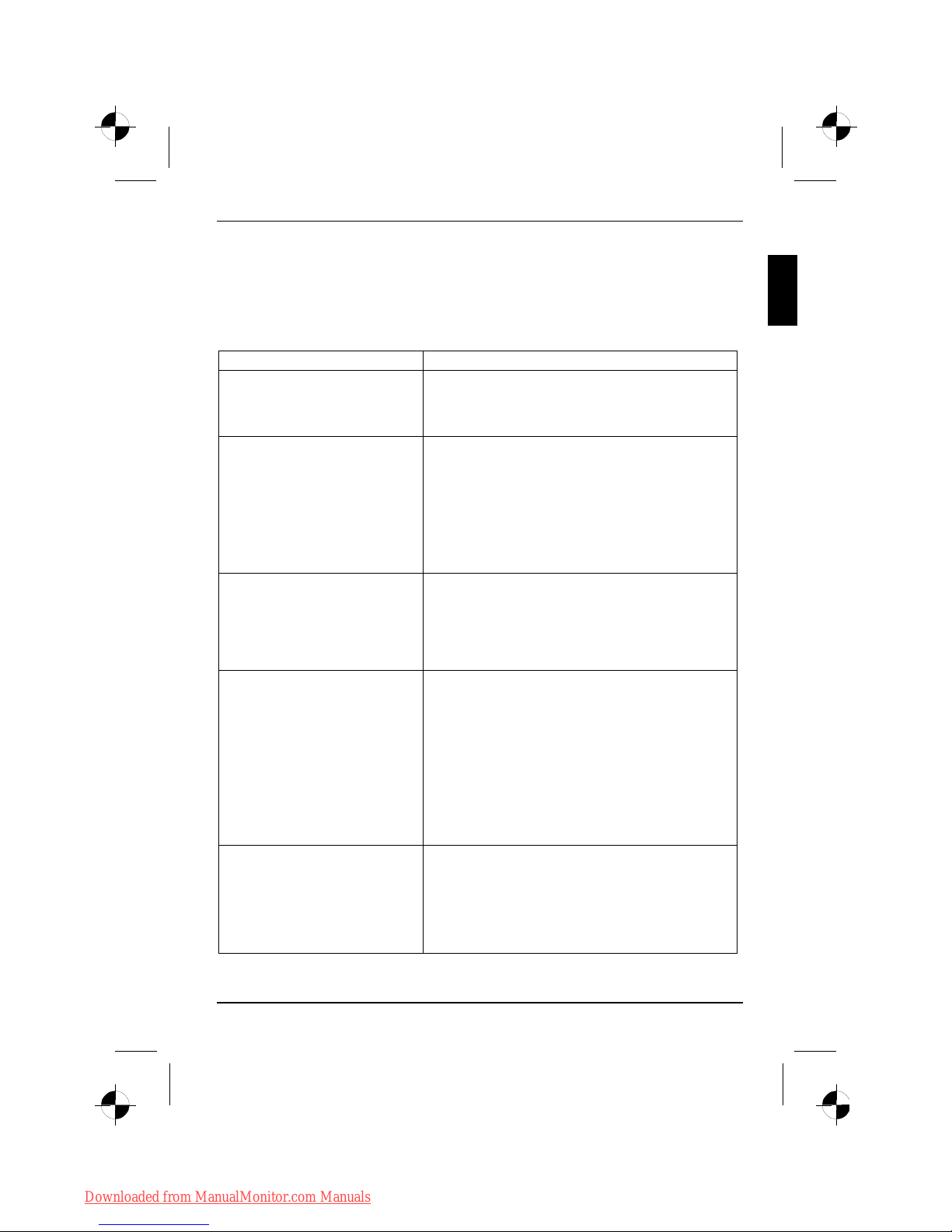
LCD-Bildschirm
Ausgabe 2 Deutsch - 7
Fehlerbehandlung
Bei Auftreten eines Fehlers überprüfen Sie zunächst die im Folgenden genannten Punkte. Falls das
Fehlerbild dadurch noch nicht beseitigt wurde, sollte der Bildschirm nach Möglichkeit an einem
anderen Computer geprüft werden.
Wenn Sie das Problem nicht lösen können, verständigen Sie bitte unseren Help Desk.
Haben Sie dieses Problem? Überprüfen Sie die genannten Punkte:
Keine Bildschirmanzeige
(Netzanzeige leuchtet nicht)
► Prüfen Sie, ob der Bildschirm eingeschaltet ist.
► Prüfen Sie, ob die Netzleitung des Bildschirms richtig
gesteckt ist.
► Prüfen Sie, ob der Computer eingeschaltet ist.
Keine Bildschirmanzeige
(Netzanzeige leuchtet)
► Prüfen Sie, ob der Computer eingeschaltet ist.
► Prüfen Sie, ob die Datenleitung des Bildschirms fest
mit dem Bildschirmanschluss des Computers
verschraubt ist.
► Drücken Sie eine beliebige Taste der Computer-
Tastatur - eventuell ist der Computer im
Energiesparmodus.
► Verändern Sie die Helligkeit und/oder den Kontrast,
bis Sie ein Bild erhalten.
Meldung:
e.g.
No Video Input
Or
No Signal
► Prüfen Sie, ob die Datenleitung des Bildschirms fest
mit dem Bildschirmanschluss des Computers
verschraubt ist.
► Prüfen Sie, ob der Computer eingeschaltet ist.
Meldung:
e.g.
This is 85 Hz overdrive.
Change computer display
input to ….. x ….. at
60 Hz.
or
Frequency out of range
Please change the display
mode to …….
Das Eingangssignal (Horizontalfrequenz und
Bildwiederholfrequenz) entspricht nicht den technischen
Daten des Bildschirms.
► Stellen Sie mit Hilfe der Computer-Software gültige
Frequenzen ein (siehe Dokumentation Ihres
Computers oder Ihrer Grafikkarte).
► Stellen Sie mit Hilfe der Computer-Software eine
gültige Auflösung ein (siehe Dokumentation Ihres
Computers oder Ihrer Grafikkarte).
Bildposition nicht korrekt Der Bildschirm erkennt eine noch nicht eingestellte
Betriebsart.
► Führen Sie die Selbstjustage des Bildschirms durch
(mit der Taste AUTO - falls vorhanden - oder über
das OSD-Menü).
► Stellen Sie die Bildlage über das OSD-Menü richtig
ein.
Downloaded from ManualMonitor.com Manuals
Page 19
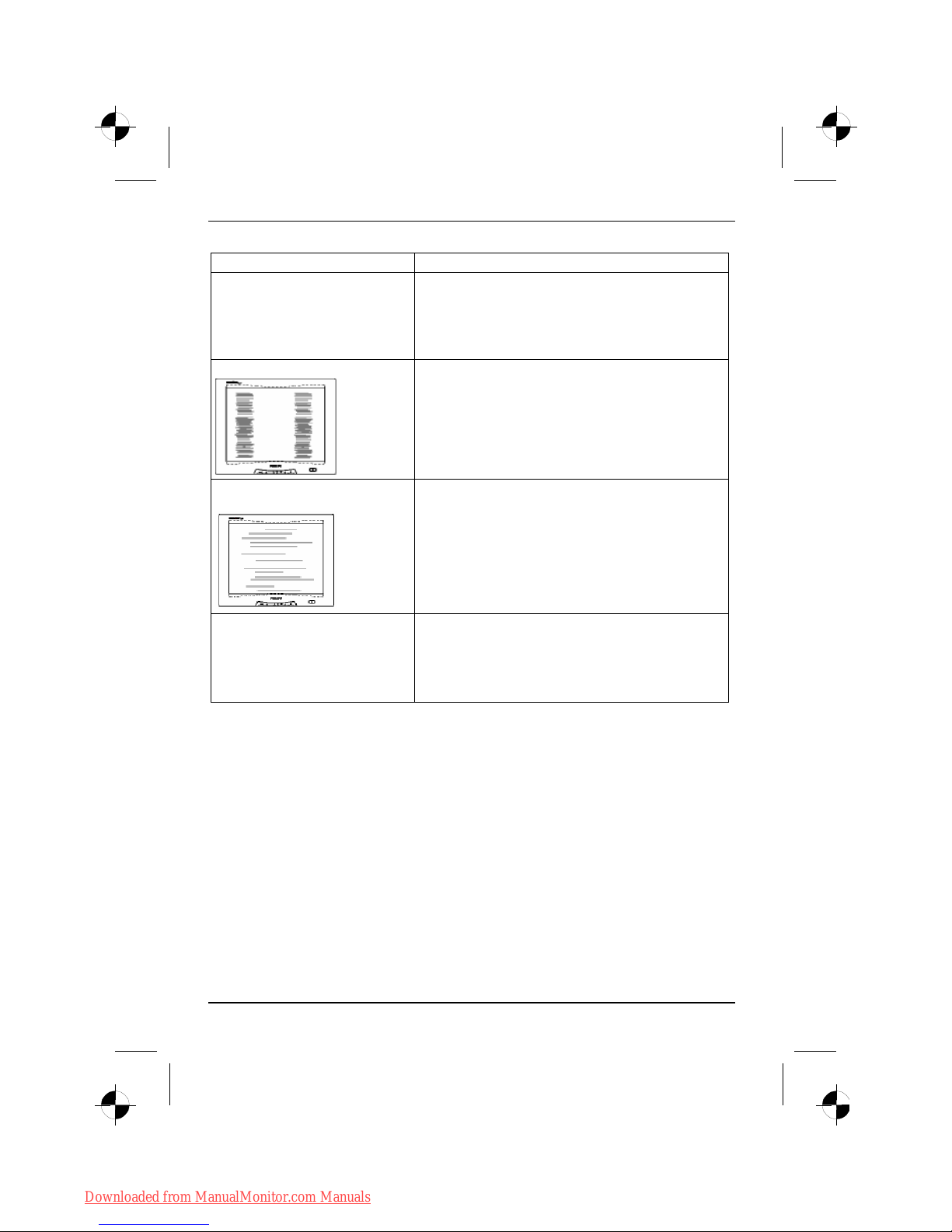
LCD-Bildschirm
8 - Deutsch Ausgabe 2
Haben Sie dieses Problem? Überprüfen Sie die genannten Punkte:
Bild zittert ► Prüfen Sie, ob die Datenleitung des Bildschirms fest
mit dem Bildschirmanschluss des Computers
verschraubt ist.
► Führen Sie die Selbstjustage des Bildschirms durch
(mit der Taste AUTO - falls vorhanden - oder über
das OSD-Menü).
Bildstörungen (vertikale Streifen)
► Führen Sie die Selbstjustage des Bildschirms durch
(mit der Taste AUTO - falls vorhanden - oder über
das OSD-Menü).
Bildstörungen
(horizontale Streifen, Grießeln)
► Führen Sie die Selbstjustage des Bildschirms durch
(mit der Taste AUTO - falls vorhanden - oder über
das OSD-Menü).
Bild zu hell oder zu dunkel
► Führen Sie die Selbstjustage des Bildschirms durch
(mit der Taste AUTO - falls vorhanden - oder über
das OSD-Menü).
► Stellen Sie Kontrast und Helligkeit über das OSD-
Menü richtig ein, falls die Selbstjustage kein
befriedigendes Ergebnis liefert.
Helle oder dunkle Bildpunkte
Nach dem heutigen Stand der Produktionstechnik kann eine absolut fehlerfreie Bildschirmanzeige
nicht garantiert werden. Es können einige wenige konstant helle oder dunkle Bildpunkte vorhanden
sein. Die maximal zulässige Anzahl solcher fehlerhaften Bildpunkte wird durch die strenge
internationale Norm ISO 13406-2 (Klasse II) festgelegt.
Beispiel: Ein 17"/19" -Flachbildschirm mit der Auflösung 1280 x 1024 hat 1280 x 1024 = 1310720
Bildelemente (Pixel). Jedes Bildelement besteht aus drei Bildpunkten (Rot, Grün und Blau), sodass
sich fast 4 Millionen Bildpunkte (Subpixel / Dots) ergeben. Laut ISO 13406-2 (Klasse II) dürfen
maximal 6 Bildelemente und zusätzlich 7 Bildpunkte defekt sein, d. h. in Summe 25 fehlerhafte
Bildpunkte.
Ein 22" wide-Flachbildschirm mit der Auflösung 1680 x 1050 hat 1680 x 1050 = 1764000
Bildelemente (Pixel). Jedes Bildelement besteht aus drei Bildpunkten (Rot, Grün und Blau), sodass
sich fast 5 Millionen Bildpunkte (Subpixel/Dots) ergeben. Laut ISO 13406-2 (Klasse II) dürfen
maximal 8 Bildelemente und zusätzlich 10 Bildpunkte defekt sein.
Downloaded from ManualMonitor.com Manuals
Page 20
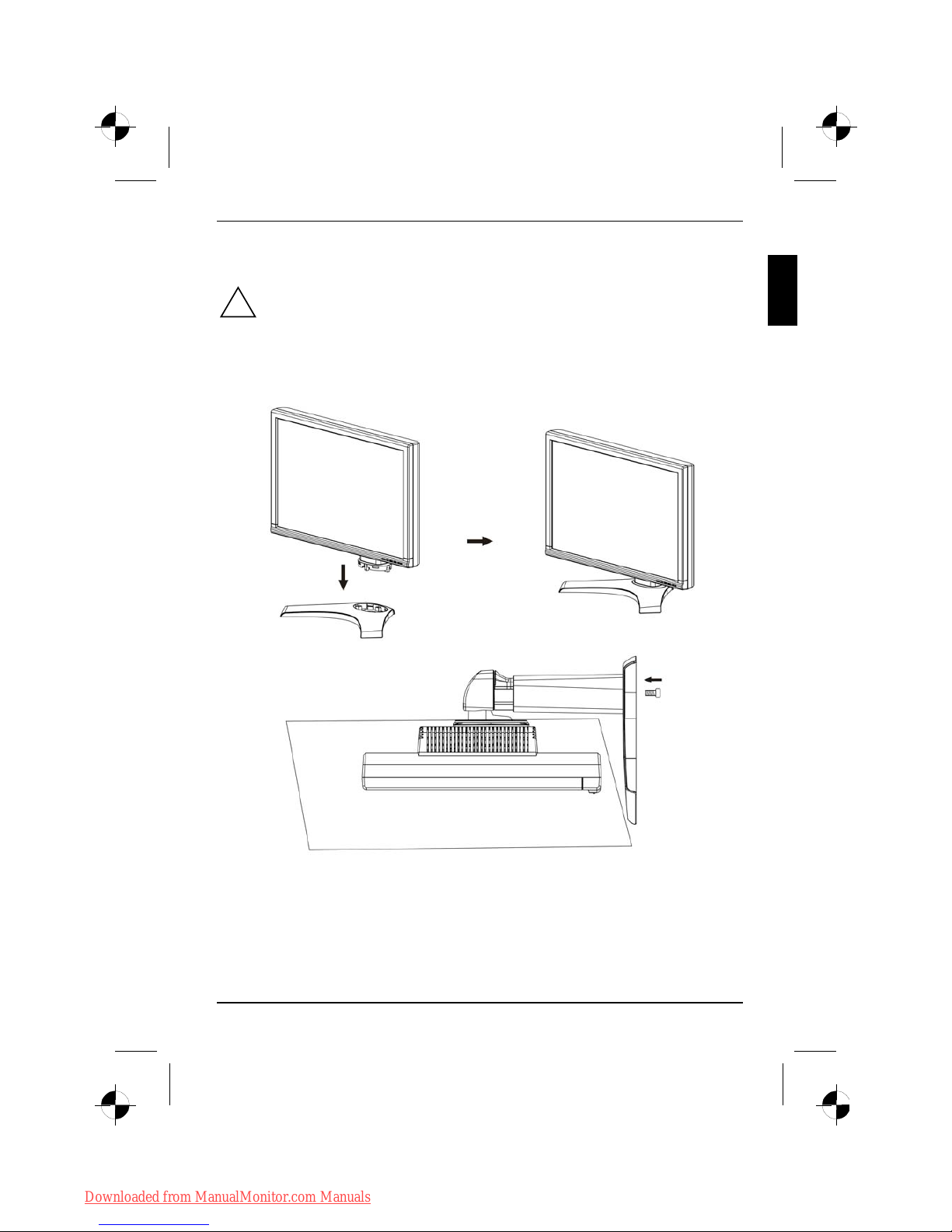
LCD-Bildschirm
Ausgabe 2 Deutsch - 9
Montage des Bildschirmfußes
!
Die Display-Oberfläche des LCD-Bildschirms ist druck- und kratzempfindlich. Legen Sie
den Bildschirm bei der Montage oder Demontage des Bildschirmfußes deshalb auf eine
weiche Unterlage.
Downloaded from ManualMonitor.com Manuals
Page 21
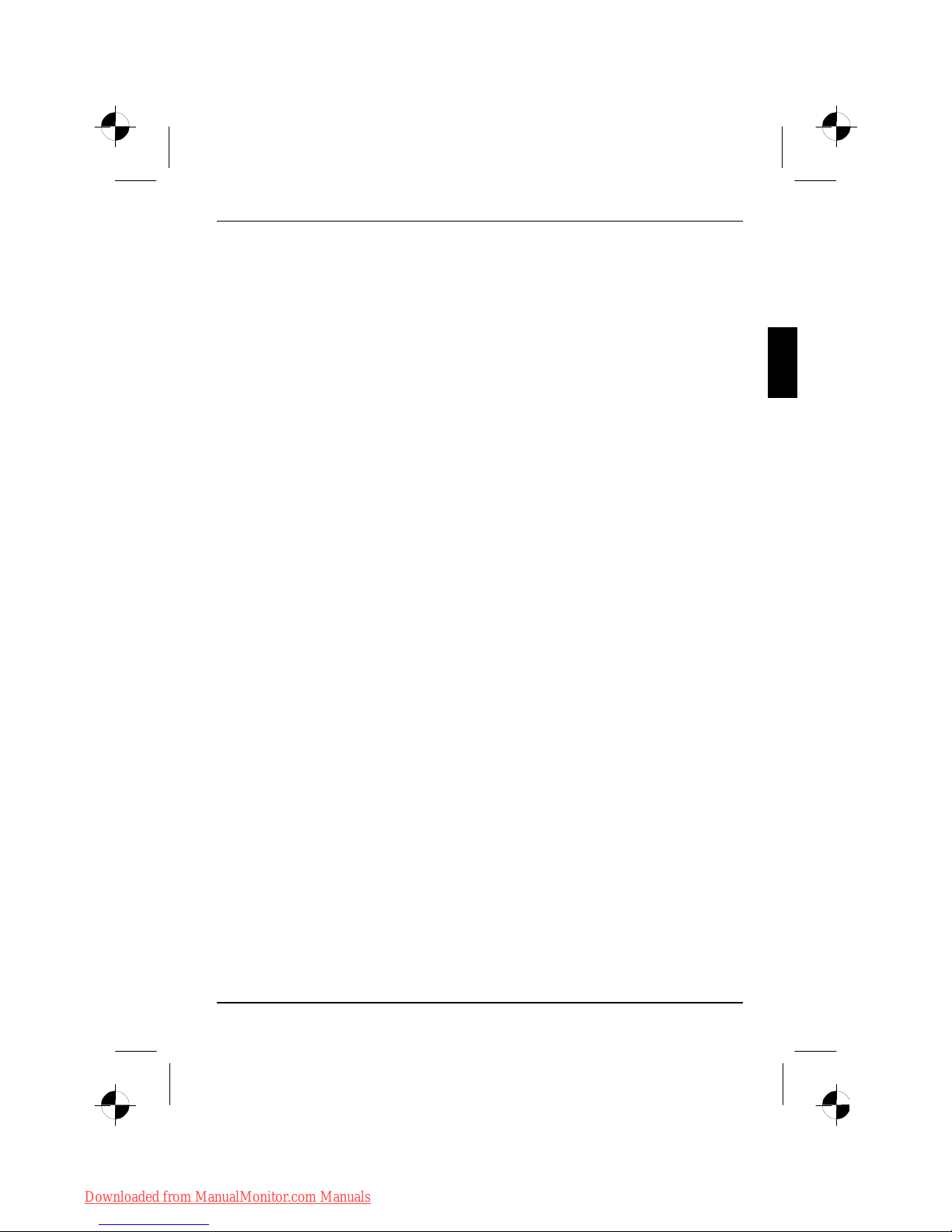
Edition 2 English
Contents
Introduction........................................................................................................................................... 1
Additional information................................................................................................................... 1
Important notes..................................................................................................................................... 2
Safety notes.................................................................................................................................. 2
Power cable.................................................................................................................................. 3
Transport ...................................................................................................................................... 3
Cleaning ....................................................................................................................................... 4
CE marking................................................................................................................................... 4
FCC Class B Compliance Statement ........................................................................................... 4
Checking the contents of the consignment........................................................................................... 5
Connecting the monitor ........................................................................................................................ 6
Operation of the monitor....................................................................................................................... 7
Troubleshooting.................................................................................................................................... 8
Assembling the monitor base .........................................................Fehler! Textmarke nicht definiert.
Downloaded from ManualMonitor.com Manuals
Page 22

Contents
English Edition 2Contents
Downloaded from ManualMonitor.com Manuals
Page 23
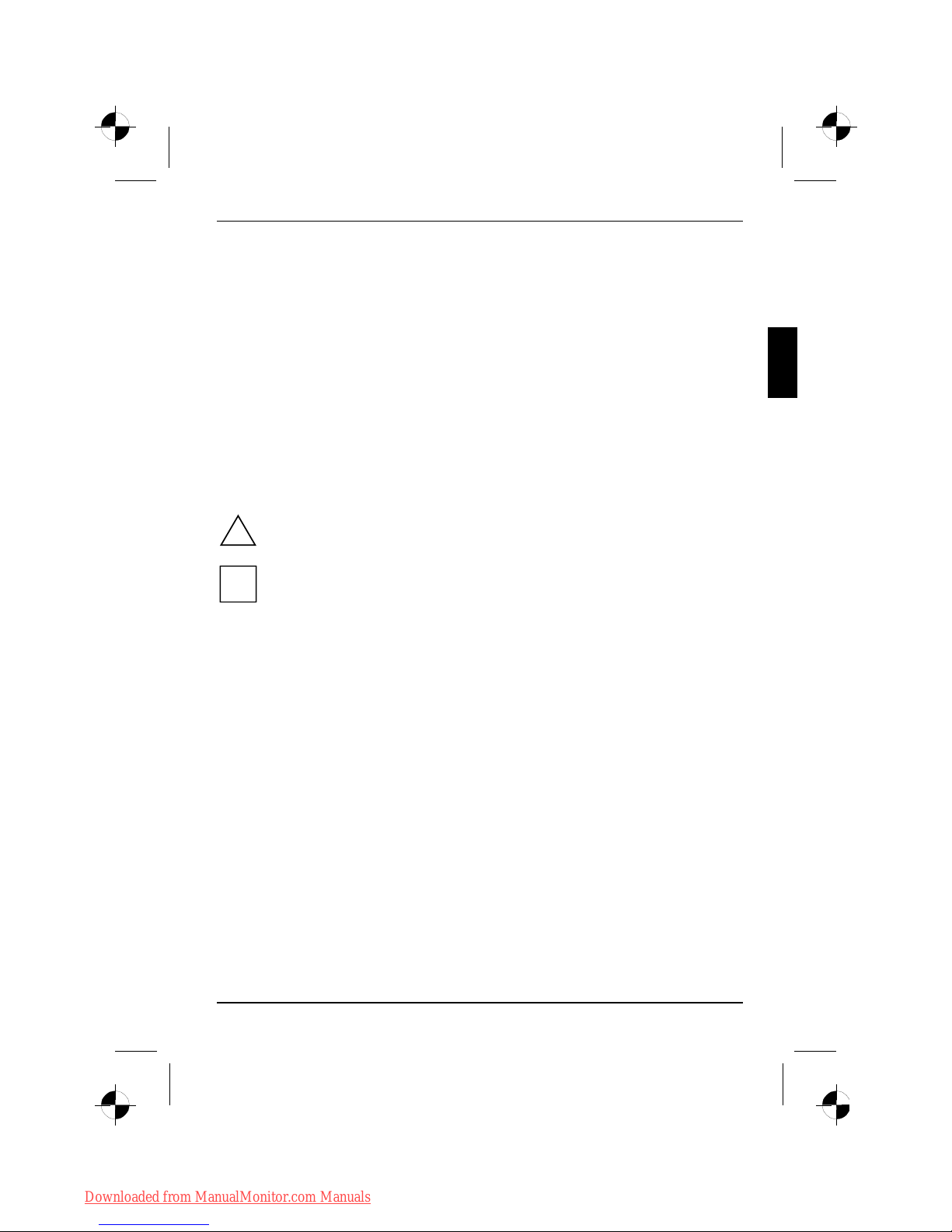
Edition 2 English - 1
Introduction
This manual contains important information for correct set-up of your LCD monitor.
A screen controller with VGA interface is required to control the LCD monitor. The monitor processes
the data supplied to it by the screen controller. The screen controller/the associated driver software is
responsible for setting the modes (resolution and refresh rate).
When putting the monitor into operation for the first time, the screen display should be optimally
adapted to the screen controller used and adjusted in accordance with your needs.
Target group
You don't need to be an "expert" to perform the operations described here. However, please observe
the safety information given in the operating instructions of the computer and in this manual!
In the event of any problems occurring, please contact your sales outlet or our help desk.
Notational conventions
The meanings of the symbols and fonts used in this manual are as follows:
!
Pay particular attention to text marked with this symbol. Failure to observe this warning
endangers your life, destroys the device, or may lead to loss of data.
i
Supplementary information, remarks, and tips follow this symbol.
► Text which follows this symbol describes activities that must be performed in the order shown.
"Quotation marks" indicate names of chapters or terms.
This font indicates filenames and menu items.
This font indicates screen outputs.
Additional information
Details of how you set the resolution and refresh rate are provided in the documentation on your
screen controller/the associated driver software.
Downloaded from ManualMonitor.com Manuals
Page 24
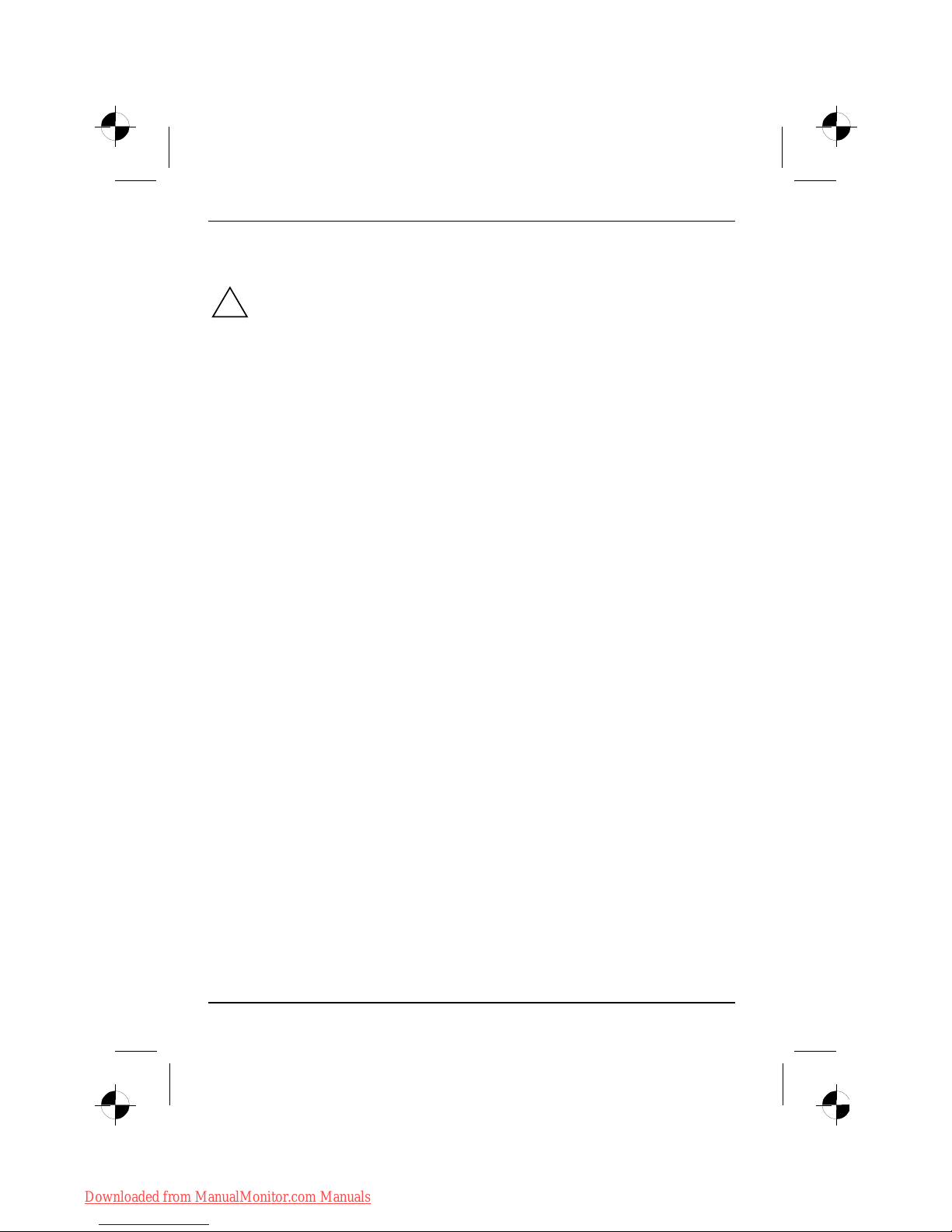
LCD monitor
2 - English Edition 2
Important notes
!
In this chapter you will find information regarding safety which is essential to take note of
with your monitor.
Safety notes
This device complies with the relevant safety regulations for data processing equipment, including
electronic office machines for use in an office environment. If you have any questions, contact your
sales outlet or our help desk.
● The display surface of the LCD monitor is sensitive to pressure and scratches. You should
therefore be careful with the display surface so as to avoid lasting damage (Newton rings,
scratches).
● If the device is brought into the installation site from a cold environment, condensation can
form. Before operating the device, wait until it is absolutely dry and has reached approximately
the same temperature as the installation site.
● To ensure sufficient ventilation, the intake and exhaust air openings of the monitor must never
be blocked.
● The monitor automatically sets itself to a mains voltage in the range of 100 V to 240 V. Ensure
that the local mains voltage lies within these limits.
● Ensure that the power socket on the device or the grounded mains outlet is freely accessible.
● The ON/OFF switch does not disconnect the device from the mains voltage. To completely
disconnect the mains voltage, remove the power plug from the socket.
● The monitor is equipped with a power cable that complies with safety standards.
● Lay all cables so that nobody can stand on them or trip over them. When attaching the device,
observe the relevant notes in the "Connecting the monitor" chapter.
● If you use a different data cable from the one supplied, ensure that it is adequately shielded.
CE conformance and optimum picture quality are guaranteed only if you use the data cable
supplied.
● No data transfer cables should be connected or disconnected during a thunderstorm.
● Make sure that no objects (e.g. jewellery chains, paper clips, etc.) or liquids get inside the
device (danger of electric shock, short circuit).
● The device is not waterproof! Never immerse the device in water and protect it from spray
water (rain, sea water).
● In emergencies (e.g. damaged casing, elements or cables, penetration of liquids or foreign
matter), switch off the unit, disconnect the power plug and contact your sales outlet or our help
desk.
Downloaded from ManualMonitor.com Manuals
Page 25

LCD monitor
Edition 2 English - 3
● The monitor must be disposed of in accordance with the local regulations for disposal of
special waste. The screen background lighting contains mercury. You must observe the
applicable handling and disposal safety regulations for fluorescent tubes.
● Only qualified technicians should repair the device. Unauthorised opening and incorrect repair
may greatly endanger the user (electric shock, fire risk).
● Use a screen saver with moving images and activate the power management for your monitor
to prevent still images from "burning in".
● The screen may only be operated in the wide format (0° landscape mode). Turning with a
swivel arm or wall bracket mounted is not permitted.
● Store this manual close to the device. If you pass the device on to third parties, you should
pass this manual on with it.
● We recommend that you place your device on a durable, non-slip surface. In view of the many
different surface coatings and finishes used on furniture, it is possible that the feet of the device
could mark the surface they stand on.
Power cable
To guarantee safe operation, use the cable supplied. Use the following guidelines if it is necessary to
replace the original cable set.
● The female/male receptacles of the cord set must meet IEC60320/CEE-22 requirements.
● The cable has to be HAR-certified or VDE-certified. The mark HAR or VDE will appear on the
outer sheath.
● For devices which are mounted on a desk or table, type SVT or SJT cable sets may be used.
● The cable set must be selected according to the rated current for your device.
● If necessary, replace the original power cable with a regular grounded 3-core mains lead.
Transport
● Transport the monitor with care and only in its original packaging or another corresponding
packaging fit to protect it against knocks and jolts.
● Never drop the LCD monitor (danger of glass breakage).
Downloaded from ManualMonitor.com Manuals
Page 26

LCD monitor
4 - English Edition 2
Cleaning
● Always pull out the power plug before you clean the monitor.
● Do not clean any interior parts yourself, leave this job to a service technician.
● Do not use any cleaning agents that contain abrasives or may corrode plastic.
● Ensure that no liquid will run into the system.
● Ensure that the ventilation areas of the monitor are free.
● The display surface of the LCD monitor is sensitive to pressure and scratches. Clean it only
using a soft, slightly moistened cloth.
Wipe the monitor casing with a dry cloth. If the monitor is particularly dirty, use a cloth which has
been moistened in mild domestic detergent and then carefully wrung out.
CE marking
The shipped version of this device complies with the requirements of the EC directives
2004/108/EC "Electromagnetic compatibility" and 73/23/EEC "Low voltage directive".
FCC Class B Compliance Statement
The following statement applies to the products covered in this manual, unless otherwise specified
herein. The statement for other products will appear in the accompanying documentation.
NOTE:
This equipment has been tested and found to comply with the limits for a "Class B" digital device,
pursuant to Part 15 of the FCC rules and meets all requirements of the Canadian InterferenceCausing Equipment Standard ICES-003 for digital apparatus. These limits are designed to provide
reasonable protection against harmful interference in a residential installation. This equipment
generates, uses and can radiate radio frequency energy and, if not installed and used in strict
accordance with the instructions, may cause harmful interference to radio communications. However,
there is no guarantee that interference will not occur in a particular installation. If this equipment does
cause harmful interference to radio or television reception, which can be determined by turning the
equipment off and on, the user is encouraged to try to correct the interference by one or more of the
following measures:
● Reorient or relocate the receiving antenna.
● Increase the separation between equipment and the receiver.
● Connect the equipment into an outlet on a circuit different from that to which the receiver is
connected.
● Consult the dealer or an experienced radio/TV technician for help.
Fujitsu Siemens Computers GmbH is not responsible for any radio or television interference caused
by unauthorised modifications of this equipment or the substitution or attachment of connecting
cables and equipment other than those specified by Fujitsu Siemens Computers GmbH. The
correction of interferences caused by such unauthorised modification, substitution or attachment will
be the responsibility of the user.
Downloaded from ManualMonitor.com Manuals
Page 27

LCD monitor
Edition 2 English - 5
Checking the contents of the consignment
!
The display surface of the LCD monitor is sensitive to pressure and scratches. Always hold
the device by the casing!
► Unpack all the individual parts.
► Check the delivery for damage incurred during transportation.
► Check whether the delivery agrees with the details in the delivery note.
The complete LCD monitor package includes:
– one monitor
– data cable
– one power cable
– one Warranty Booklet
– this "Getting Started" manual
Should you discover that the delivery does not correspond to the delivery note, notify your local sales
outlet immediately.
i
We recommend that you keep the original packaging material. You may need the
packaging in the future if you need to transport your device.
Downloaded from ManualMonitor.com Manuals
Page 28

LCD monitor
6 - English Edition 2
Connecting the monitor
!
Please take note of the safety information in the "Important notes" chapter.
CE conformance and optimum picture quality are guaranteed only if you use the data cable
supplied.
Do not cover the ventilation openings of the monitor.
The computer power plug must be pulled out!
► Be sure that the monitor and the computer are switched off.
Connecting cables to the monitor
1 = Security slot for "Kensington Lock"
2 = Power connector
3 = DVI-D IN connector ( only for monitors with
digital input)
4 = VGA IN connector (ANALOG)
5 = AUDIO IN connector ( only for monitors with
audio input)
► If the data cable is not firmly connected to the monitor:
Connect one of the connectors of the data cable to the D-SUB connector on the monitor and
secure the plug-in connection by tightening the locking screws.
► Plug the power cable supplied into the power connector of the monitor.
Connecting cables to the computer
Information on the computer connections and interfaces is contained in the operating manual for your
computer.
i
If your computer has two monitor ports ("onboard" screen controller and separate
graphics card), the monitor port for the separate graphics card is usually active.
► Connect the data cable to the (active) monitor port on the computer and secure the plug-in
connection by tightening the safety screws.
► Connect the connector of the power cable supplied into a properly earthed mains outlet and
ensure a secure connection.
► Plug the power connector of the computer into a properly grounded mains outlet.
Downloaded from ManualMonitor.com Manuals
Page 29

LCD monitor
Edition 2 English - 7
i
When you start working with your monitor for the first time you should install the
appropriate graphics drivers for your application software. Details of how to do this are
provided in the documentation on your screen controller/the associated driver software.
Operation of the monitor
Adjusting rake
The rake of the monitor can be adjusted forward and back from its vertical position.
► Grasp the monitor with both hands on the right and left edge of the casing and adjust it to the
desired rake.
Switching the monitor on/off
1 = Buttons for the OSD menu
(On-Screen-display)
2 = Power indicator
3 = ON/OFF switch
The ON/OFF switch is used for switching the monitor on and off.
The power indicator glows green or blue when the monitor and computer are switched on. The power
indicator lights up yellow when the monitor does not receive a video signal or is in the energy saving
mode. The power indicator goes off when the monitor is switched off.
When you switch the computer system on, you must proceed in the following order:
► First switch the LCD monitor on with the ON/OFF switch.
► Then switch on the computer.
Downloaded from ManualMonitor.com Manuals
Page 30

LCD monitor
8 - English Edition 2
Troubleshooting
Should an error occur, first check the following points. If the distortion is still not eliminated, the
monitor should, if possible, be checked on another computer.
If you are unable to solve the problem, please inform our help desk.
Having this problem? Check the following points:
No screen display
(power indicator does not light)
► Check whether the monitor is switched on.
► Check whether the power cable on the monitor is
connected correctly.
► Check whether the computer is switched on.
No screen display
(power indicator lights)
► Check whether the computer is switched on.
► Check whether the data cable for the monitor is
correctly attached to the monitor port on the
computer.
► Press any key on the computer keyboard - the
computer may be in energy saving mode.
► Alter the brightness and/or contrast until you get a
picture.
Message:
No Video Input
Or
No Signal
► Check whether the data cable for the monitor is
correctly attached to the monitor port on the
computer.
► Check whether the computer is switched on.
Message:
e.g.
This is 85 Hz overdrive.
Change computer display input to
….. x ….. at 60 Hz.
or
Frequency out of range
Please change the display
mode to …….
The input signal (horizontal frequency and refresh rate)
does not correspond to the technical monitor data.
► Adjust the video frequency range using the computer
software (see documentation for your computer or
your graphics card).
► Adjust a different screen resolution using the
computer software (see documentation for your
computer or your screen controller).
Picture position not correct The monitor recognises an undefined mode.
► Carry out the auto-adjustment of the monitor (with
the AUTO button - if present - or via the OSD menu).
► Set the picture position with the OSD menu.
Downloaded from ManualMonitor.com Manuals
Page 31

LCD monitor
Edition 2 English - 9
Having this problem? Check the following points:
Picture is shaking ► Check whether the data cable for the monitor is
correctly attached to the monitor port on the
computer.
► Carry out the auto-adjustment of the monitor (with
the AUTO button - if present - or via the OSD menu).
Picture disturbances (vertical lines)
► Carry out the auto-adjustment of the monitor (with
the AUTO button - if present - or via the OSD menu).
Picture disturbances
(horizontal lines, picture noise)
► Carry out the auto-adjustment of the monitor (with
the AUTO button - if present - or via the OSD menu).
Picture too light or too dark
► Carry out the auto-adjustment of the monitor (with
the AUTO button - if present - or via the OSD menu).
► Correctly set the contrast and brightness with the
OSD menu if the auto-adjustment function does not
supply satisfactory results.
Permanently unlit or lit pixels
The standard of production techniques today cannot guarantee an absolutely fault-free screen
display. A few isolated constant lit or unlit pixels may be present. The maximum permitted number of
pixels faults is stipulated in the stringent international standard ISO 13406-2 (Class II).
Example: A 17"/19" flat-screen monitor with a resolution of 1280 x 1024 has 1280 x 1024 = 1310720
pixels. Each pixel consists of three subpixels (red, green and blue), so there are almost 4 million
subpixels (or dots) in total. According to ISO 13406-2 (Class II), a maximum of 6 pixels and 7
subpixels may be defective, i. e. a total of 25 defective dots.
A 22" wide flat-screen monitor with a resolution of 1680 x 1050 has 1680 x 1050 = 1764000 pixels.
Each pixel consists of three subpixels (red, green and blue), so there are almost 5 million subpixels
(or dots) in total. In accordance with ISO 13406-2 (Class II), a maximum of 8 pixels and an additional
10 subpixels may be defective.
Downloaded from ManualMonitor.com Manuals
Page 32

LCD monitor
10 - English Edition 2
Assembling the monitor base
!
The display surface of the LCD monitor is sensitive to pressure and scratches. Therefore,
lay the monitor on a soft surface when mounting or removing the monitor base.
Downloaded from ManualMonitor.com Manuals
Page 33

Edizione 2 Italiano
Contenuto
Introduzione.......................................................................................................................................... 1
Ulteriori informazioni..................................................................................................................... 1
Indicazioni importanti............................................................................................................................ 2
Norme di sicurezza....................................................................................................................... 2
Cavo di rete .................................................................................................................................. 3
Trasporto ...................................................................................................................................... 3
Pulizia........................................................................................................................................... 4
Marcatura CE ............................................................................................................................... 4
Controllo della fornitura ........................................................................................................................ 4
Collegamento del monitor..................................................................................................................... 5
Utilizzo del monitor ............................................................................................................................... 6
Problemi e soluzioni ............................................................................................................................. 7
Montaggio della base del monitor......................................................................................................... 9
Downloaded from ManualMonitor.com Manuals
Page 34

Contenuto
Italiano Edizione 2
Downloaded from ManualMonitor.com Manuals
Page 35

Edizione 2 Italiano - 1
Introduzione
In questo manuale troverete delle informazioni importanti, necessarie per la messa in esercizio del
Vostro monitor LCD.
Per la gestione del monitor LCD è necessaria una scheda grafica (controller monitor) con interfaccia
VGA. Il monitor elabora i dati che gli vengono forniti dalla scheda grafica. La scheda grafica insieme
ai relativi driver è responsabile dell’impostazione dei modi (risoluzione e frequenza verticale).
Se fate funzionare per la prima volta il monitor dovete adeguare l'immagine in modo ottimale alla
scheda grafica utilizzata ed impostarla secondo le Vostre esigenze. Gruppo target
Per eseguire le operazioni descritte non è necessario essere un "esperto". Tuttavia atteneteVi
strettamente alle norme di sicurezza nelle istruzioni per l’uso del computer e in questo manuale!
In caso di problemi rivolgetevi al vostro rivenditore oppure all'Help Desk.
Spiegazione dei simboli
In questo manuale vengono utilizzati i seguenti simboli.
!
indica suggerimenti il cui mancato rispetto può provocare danni alla Vostra salute, al
funzionamento del Vostro apparecchio o ai Vostri dati.
i
descrive ulteriori informazioni e consigli.
► Indica una fase di lavoro da eseguire.
Le "virgolette" indicano che si tratta di un titolo di un capitolo e concetti che devono essere
sottolineati.
Questa scrittura indica nomi di file o punti di menu.
Questa scrittura rappresenta dati che compaiono a video.
Ulteriori informazioni
Per l’impostazione delle risoluzioni e delle frequenze verticali consultate le documentazioni della
Vostra scheda grafica e dei relativi driver.
Downloaded from ManualMonitor.com Manuals
Page 36

Monitor LCD
2 - Italiano Edizione 2
Indicazioni importanti
!
Questo capitolo riporta le norme di sicurezza a cui dovete assolutamente attenervi durante
l'utilizzo del vostro monitor.
Norme di sicurezza
Questo apparecchio è conforme alle norme di sicurezza relative per impianti dell'elaborazione dei
dati, inclusi tutti gli strumenti elettronici per ufficio. In caso di dubbio rivolgetevi all'Help Desk oppure
al vostro concessionario.
● La superficie del display del monitor LCD è sensibile alla pressione ed ai graffi. Maneggiate la
superficie del display quindi con cautela per evitare danni permanenti (anelli, graffi).
● Se l'apparecchio viene trasferito nel locale di lavoro da un ambiente freddo potrebbero sorgere
fenomeni di condensamento. Prima dell'accensione è necessario che l'apparecchio sia
assolutamente asciutto e che abbia raggiunto la temperatura ambiente.
● Per garantire una ventilazione sufficiente, i relativi fori per l’entrata e la fuoriuscita dell’aria dal
monitor devono sempre restare liberi.
● Il monitor regola automaticamente una tensione di rete nel campo da 100 V a 240 V.
AssicurateVi che la tensione di rete non sia inferiore né superiore a quella indicata.
● AssicurateVi che la presa del monitor oppure la presa di sicurezza dell'impianto elettrico siano
totalmente accessibili.
● L'interruttore ON/OFF non separa l'apparecchio dalla rete. Per staccare completamente
l'apparecchio dalla tensione di rete è necessario estrarre la spina di terra dalla presa.
● Il monitor è dotato di un cavo di rete omologato.
● Posizionate i cavi in modo che questi non rappresentino una fonte di pericolo (ostacolo per il
passaggio delle persone) e che non vengano danneggiati. Per il collegamento dell'unità
bisogna seguire le indicazioni a riguardo nel capitolo "Collegamento del monitor".
● Se utilizzate un cavo di trasmissione dati diverso da quello fornito fate attenzione che il cavo
sia sufficientemente schermato. La conformità CEE e una ottima qualità dell’immagine sono
garantite solo con il cavo di trasmissione dati originale.
● Evitate in ogni caso di collegare o scollegare i cavi di trasmissione dati durante i temporali.
● Fate attenzione che all'interno dell'apparecchio non penetrino oggetti metallici (per esempio
catenine, graffette, ecc.) o liquidi (pericolo di scosse elettriche o corto circuito).
● L’apparecchio non è resistente all’acqua! Non immergete mai l'apparecchio nell'acqua e
proteggetelo dall’acqua spruzzante (pioggia, acqua marina).
● In casi di emergenza (per esempio rottura del telaio, degli elementi di comando o del cavo di
rete, penetrazione di liquidi o di corpi estranei) spegnete immediatamente l'apparecchio,
staccate la spina dalla corrente ed avvertite il vostro rivenditore o l'Help Desk.
Downloaded from ManualMonitor.com Manuals
Page 37

Monitor LCD
Edizione 2 Italiano - 3
● Il monitor deve essere smaltito in base alle prescrizioni locali sullo smaltimento dei rifiuti
speciali. La retroilluminazione del monitor contiene mercurio. Per l'uso e per lo smaltimento dei
tubi fluorescenti attenersi alle norme di sicurezza vigenti.
● Le riparazioni dell'apparecchio possono essere eseguite solo da tecnici specializzati.
L'apertura non autorizzata dell'apparecchio e riparazioni non appropriate possono comportare
considerevoli pericoli per l'utente (scossa elettrica, pericolo di incendio).
● Impostate uno screensaver con immagini in movimento e attivate la gestione energia del
monitor per evitare che le immagini si "fissino" sullo schermo.
● Il monitor può funzionare sono con formato orizzontale (modo 0° Landscape). In fase di
montaggio non è ammesso ruotare il braccio orientabile o il supporto per parete.
● Conservate questo manuale insieme all'apparecchio. Se cedete l’apparecchio a terzi,
consegnate anche questo manuale.
● È consigliabile posizionare il dispositivo su una superficie non sdrucciolevole e resistente.
L’enorme varietà dei tipi di rivestimento e delle vernici usati per i mobili non consente di
escludere che i piedini del dispositivo possano danneggiare la superficie di appoggio.
Cavo di rete
Per garantire un funzionamento sicuro dell'apparecchio usate il cavo della fornitura originale. Nel
caso in cui sia necessario sostituire il cavo originale, ci si attenga strettamente alle seguenti
istruzioni.
● La spina del cavo di rete e la presa di corrente devono essere conformi alla normativa
IEC60320/CEE-22.
● Il cavo deve essere conforme alla disposizioni VDE o HAR. Il simbolo VDE o HAR è riportato
sulla guaina esterna del cavo.
● Per apparecchi che vengono usati su scrivanie, tavoli, ecc. è ammesso l'uso di cavi di rete tipo
SVT o SJT.
● Nel scegliere il cavo di rete verificate che questo sia adatto alla tensione nominale
dell'apparecchio.
● Se necessario, sostituite il cavo di rete originale con un cavo di rete a 3 poli con contatto di
protezione di norma nel paese di utilizzo.
Trasporto
● Trasportate il monitor con cautela usando soltanto l'imballaggio originale (protezione contro
urti).
● Il monitor LCD non deve mai cadere (pericolo di rottura del vetro).
Downloaded from ManualMonitor.com Manuals
Page 38

Monitor LCD
4 - Italiano Edizione 2
Pulizia
● Prima di pulire il monitor estraete la spina della corrente.
● L'interno del telaio può essere pulito solamente da un tecnico del servizio.
● Evitate di usare detergenti abrasivi o detersivi nocivi per i componenti in materiale plastico.
● Non fate penetrare liquidi all'interno dell'apparecchio.
● Fate attenzione che le fessure di ventilazione del monitor restino libere.
● Per pulire la superficie del display sensibile alla pressione ed ai graffi utilizzate un panno
morbido leggermente umido.
Per la pulizia della superficie del monitor è sufficiente un panno asciutto. In presenza di superfici più
sporche potete usare un panno umido intriso di un detergente delicato diluito in acqua e ben
strizzato.
Marcatura CE
Questo dispositivo nella versione consegnata è conforme alle direttive CEE
2004/108/CEE relative alla "compatibilità elettromagnetica" e alla direttiva 73/23/CEE
sulla "bassa tensione".
Controllo della fornitura
!
La superficie del display del monitor LCD è sensibile alla pressione ed ai graffi. Afferrate il
apparecchio solamente al telaio!
► Togliete tutti i componenti dall'imballaggio.
► Verificate che gli articoli contenuti nell'imballaggio non abbiano subito danni visibili durante il
trasporto.
► Verificate che gli articoli della fornitura corrispondano ai dati indicati sulla bolla di consegna.
Della fornitura completa del monitor LCD fanno parte:
– un monitor
– Cavo di trasmissione dati
– un cavo di rete
– un fascicolo di garanzia
– questo manuale "Primi passi"
Qualora si constatassero danni di trasporto oppure incongruenze tra il contenuto dell'imballaggio e la
bolla di consegna, si prega di informare immediatamente il rivenditore!
i
Si consiglia di non buttare via l'imballaggio originale dell'apparecchio. Conservate
l'imballaggio originale per un eventuale ulteriore trasporto.
Downloaded from ManualMonitor.com Manuals
Page 39

Monitor LCD
Edizione 2 Italiano - 5
Collegamento del monitor
!
AtteneteVi alle norme di sicurezza riportate nel capitolo "Indicazioni importanti".
La conformità CEE e una ottima qualità dell’immagine sono garantite solo con il cavo di
trasmissione dati originale.
Le fessure di ventilazione non devono essere coperte!
La spina di rete del computer deve essere staccata!
► AssicurateVi che il monitor e il computer siano spenti.
Collegamento dei cavi al monitor
1 = Fessura di sicurezza per"Kensington Lock"
2 = Allacciamento alla rete
3 = Connettore DVI-D IN( solo per monitor con
ingresso digitale
)
4 = Connettore VGA IN (ANALOGAS)
5 = Connettore AUDIO IN ( solo per monitor con
ingresso audio
)
► Se il cavo dati non è collegate in modo fisso con il monitor:
Collegate una spina del cavo di trasmissione dati al collegamento D-SUB ed assicurate il
connettore ad innesto stringendo le viti di sicurezza.
► Collegate il cavo di rete fornito all'allacciamento alla rete del monitor.
Collegamento dei cavi al computer
Per ulteriori informazioni sui collegamenti e sulle interfacce del computer consultate le istruzioni per
l'uso del vostro computer.
i
Se il Vostro computer dispone di due collegamenti del monitor (controller monitor
"onboard" e scheda grafica separata), in genere è attivo il collegamento del monitor della
scheda grafica separata.
► Collegate il cavo di trasmissione dati al collegamento del monitor (attivo) del computer e fissate
il connettore ad innesto stringendo le viti di sicurezza.
► Collegate il connettore del cavo di rete fornito ad una presa con normale collegamento di terra
assicurandoVi che incastri.
► Inserite la spina di rete del computer in una presa di sicurezza con contatto di terra nella debita
forma.
Downloaded from ManualMonitor.com Manuals
Page 40

Monitor LCD
6 - Italiano Edizione 2
i
Se usate il monitor per la prima volta, dovete installare i driver grafici adatti per i Vostri
programmi applicativi. Per informazioni al riguardo consultate la documentazione della
Vostra scheda grafica e dei relativi driver.
Utilizzo del monitor
Regolazione dell'inclinazione
L’inclinazione del monitor è variabile in avanti e indietro rispetto alla propria posizione verticale.
► Afferrate il monitor con ambedue le due mani sul bordo destro e sinistro del telaio e
posizionatelo con l’inclinazione desiderata.
Accensione e spegnimento del monitor
1 = Tasti per il menu OSD
(On-Screen-Display)
2 = Spia di rete
3 = Interruttore ON/OFF
Per accendere e spegnere il monitor usate l'apposito interruttore ON/OFF.
La spia di rete s'illumina in verde oppure in blu se il monitor ed il computer sono accesi. La spia di
rete è illuminata in giallo se il monitor non riceve nessun segnale video oppure se questo si trova nel
modo di risparmio energetico. La spia di rete si spegne se il monitor è spento.
Per l'accensione del sistema computer atteneteVi alla seguente sequenza di attivazione:
► Accendete dapprima il monitor LCD con l'interruttore ON/OFF.
► Quindi accendete il computer.
Downloaded from ManualMonitor.com Manuals
Page 41

Monitor LCD
Edizione 2 Italiano - 7
Problemi e soluzioni
Se si presenta un errore verificate dapprima i punti indicati in seguito. Se anche in questo modo
l'errore permane, si dovrebbe provare a collegare il monitor ad un altro computer.
Se non siete riusciti a risolvere il problema, metteteVi in contatto con il nostro Help Desk.
Avete questo problema? Verificate i punti indicati:
Nessuna visualizzazione
(la spia di rete è spenta)
► Verificate che il monitor sia acceso.
► Verificate che il cavo di rete del monitor sia collegato
correttamente.
► Verificate che il computer sia acceso.
Nessuna visualizzazione
(la spia di rete è illuminata)
► Verificate che il computer sia acceso.
► Verificate che il cavo di trasmissione dati del monitor
sia fissato al rispettivo collegamento del monitor del
computer.
► Premete un tasto qualsiasi della tastiera - il computer
potrebbe trovarsi nella modalità di risparmio
energetico.
► Modificate la luminosità e/o il contrasto fino a
quando compare un'immagine.
Messaggi:
No Video Input
Or
No Signal
► Verificate che il cavo di trasmissione dati del monitor
sia fissato al rispettivo collegamento del monitor del
computer.
► Verificate che il computer sia acceso.
Messaggi:
e.g.
This is 85 Hz overdrive.
Change computer display input to
….. x ….. at 60 Hz.
or
Frequency out of range
Please change the display
mode to …….
Il segnale in ingresso (frequenza orizzontale e frequenza
verticale) non corrisponde ai dati tecnici del monitor.
► Tramite il software del computer impostate le
frequenze valide (cfr. documentazione del computer
o della scheda grafica).
► Tramite il software del computer impostate una
risoluzione valida (cfr. documentazione del computer
o della scheda grafica).
Posizione dell'immagine non corretta Il monitor riconosce un modo operativo non definito.
► Eseguite l’autoregolazione del monitor (con il tasto
AUTO, se presente, oppure tramite il menu OSD).
► Impostate in modo corretto la posizione
dell'immagine tramite il menu OSD.
Downloaded from ManualMonitor.com Manuals
Page 42

Monitor LCD
8 - Italiano Edizione 2
Avete questo problema? Verificate i punti indicati:
L’immagine trema ► Verificate che il cavo di trasmissione dati del monitor
sia fissato al rispettivo collegamento del monitor del
computer.
► Eseguite l’autoregolazione del monitor (con il tasto
AUTO, se presente, oppure tramite il menu OSD).
Disturbi dell'immagine (strisce
verticali)
► Eseguite l’autoregolazione del monitor (con il tasto
AUTO, se presente, oppure tramite il menu OSD).
Disturbi dell'immagine
(strisce orizzontali, effetto "pepe e
sale")
► Eseguite l’autoregolazione del monitor (con il tasto
AUTO, se presente, oppure tramite il menu OSD).
Immagine troppo chiara o troppo
scura
► Eseguite l’autoregolazione del monitor (con il tasto
AUTO, se presente, oppure tramite il menu OSD).
► Se l’autoregolazione non produce un risultato
soddisfacente, impostate il contrasto e la luminosità
tramite il menu OSD.
Pixel chiari o scuri
Allo stato attuale della tecnica di produzione non si può garantire un'immagine assolutamente
corretta. Si possono presentare qualche pixel chiari o scuri costanti. Il numero massimo permesso di
questi pixel errati viene stabilito dalla rigida norma internazionale ISO 13406-2 (II° classe).
Esempio: Uno schermo piatto da 17"/19" con una risoluzione di 1280 x 1024 presenta
1280 x 1024 = 1310720 elementi di immagine (pixel). Ogni elemento di immagine è composto da tre
punti di immagine (rosso, verde e blu) in modo da ottenere quasi 4 milioni di punti di immagine
(sottopixel, dot). Secondo la norma ISO 13406-2 (classe II) vi possono essere al massimo 6 elementi
di immagine e 7 punti di immagine difettosi, quindi un totale di 25 punti di immagine difettosi.
Uno schermo piatto da 22" con una risoluzione di 1680 x 1050 presenta 1680 x 1050 = 1764000
elementi di immagine (pixel). Ogni elemento di immagine è composto da tre punti di immagine
(rosso, verde e blu) in modo da ottenere quasi 5 milioni di punti di immagine (sottopixel, dot).
Secondo la norma ISO 13406-2 (classe II) vi possono essere al massimo 8 elementi di immagine e
10 punti di immagine difettosi.
Downloaded from ManualMonitor.com Manuals
Page 43

Monitor LCD
Edizione 2 Italiano - 9
Montaggio della base del monitor
!
La superficie del display del monitor LCD è sensibile alla pressione ed ai graffi. Durante
l'installazione e lo smontaggio della base del monitor appoggiate quindi il monitor su un
supporto morbido.
Downloaded from ManualMonitor.com Manuals
Page 44

Utgåva 2 Svenska
Innehåll
Inledning............................................................................................................................................... 1
Ytterligare informationer ............................................................................................................... 1
Viktigt att veta....................................................................................................................................... 2
Säkerhetsföreskrifter .................................................................................................................... 2
Nätkabel ....................................................................................................................................... 3
Transport ...................................................................................................................................... 3
Rengöring..................................................................................................................................... 4
CE-märkning ................................................................................................................................ 4
Leveranskontroll ................................................................................................................................... 4
Ansluta skärmen................................................................................................................................... 5
Hantera bildskärmen ............................................................................................................................ 6
Felhantering.......................................................................................................................................... 7
Montering av skärmfoten...................................................................................................................... 9
Downloaded from ManualMonitor.com Manuals
Page 45

Innehåll
Svenska Utgåva 2
Downloaded from ManualMonitor.com Manuals
Page 46

Utgåva 2 Svenska - 1
Inledning
I denna handboken hittar du viktig information som du behöver för att ta din LCD-skärm i drift.
För att styra LCD-skärmen behövs ett grafikkort (bildskärmstyrenhet) med vga-gränssnitt.
Bildskärmen bearbetar de data som levereras från grafikkortet. Grafikkortet resp. det tillhörande
drivrutinprogrammet är ansvariga för inställningar av olika tillstånd (upplösning och
bilduppdateringsfrekvens).
När du tar bildskärmen i drift för första gången, bör du anpassa bildskärmen optimalt till det använda
grafikkortet och ställa in den efter dina behov.
Målgrupp
Du behöver inte vara "fackman" för att kunna utföra operationerna som beskrivs i manualen. Det är
emellertid mycket viktigt att du följer säkerhetsråden i datorns användarmanual och i den här
handboken!
Kontakta din återförsäljare eller vår Help Desk, om det uppstår problem.
Symboler och grafiska attribut
Följande symboler och grafiska attribut används i denna manual.
!
markerar hänvisningar som absolut måste iakttagas - i annat fall finns risk för kroppslig
skada, för skada på datorn eller att data går förlorade.
i
markerar ytterligare information och tips.
► markerar ett arbetsmoment som du måste utföra.
"Citationstecken" markerar sådana kapitelrubriker och begrepp som ska framhävas.
Denna stil markerar filnamn och menyobjekt.
Denna stil representerar text som visas på skärmen.
Ytterligare informationer
Hur du ställer in upplösningar och bilduppdateringsfrekvenser beskrivs i dokumentationen till
grafikkortet resp. till det tillhörande drivrutinprogrammet.
Downloaded from ManualMonitor.com Manuals
Page 47

LCD-skärm
2 - Svenska Utgåva 2
Viktigt att veta
!
I detta kapitel hittar du säkerhetsföreskrifter som måste iakttagas när du använder
bildskärmen.
Säkerhetsföreskrifter
Denna enhet uppfyller de tillämpliga säkerhetskraven för informationsteknisk utrustning i samband
med användningen i kontorsmiljö, vilka även omfattar elektriska kontorsmaskiner. Om du känner dig
osäker angående uppställningen i den avsedda miljön, kontaktar du din återförsäljare eller vår Help
Desk.
● LCD-skärmens glasyta är känslig för tryck och repor. Hantera därför skärmens glasyta försiktigt
för att undvika permanenta skador (Newton-ringar, repor).
● Förflyttas enheten från kall miljö till det rum där den ska tas i drift kan det bildas kondens på
den. Vänta med att ta enheten i drift tills den har temperaturanpassats och är helt torr.
● För att garantera tillräcklig ventilation, måste bildskärmens till- och frånluftöppningar hållas fria.
● Bildskärmen ställer automatiskt in en nätspänning som ligger mellan 100 V och 240 V.
Kontrollera att det lokala nätets spänning varken över- eller underskrider detta område.
● Säkerställ att uttaget på bildskärmen eller det installerade vägguttaget inte blockeras.
● Till-/Från-strömbrytaren skiljer inte enheten från nätet. För att fullständigt skilja den från nätet
måste du dra ur nätkontakten.
● Bildskärmen är utrustad med en säkerhetstestad nätkabel.
● Lägg alla kablar så att eventuella risker undviks (risk för att snubbla) och så att de inte kan
skadas. Observera hänvisningarna i kapitlet "Ansluta skärmen", när du ansluter enheten.
● Om du använder en annan datakabel, än den som är medlevererad, måste du se till att kabeln
är tillräckligt skärmad. CE-överensstämmelse och optimal bildkvalitet garanteras bara med den
medföljande datakabeln.
● Under pågående åska får du varken ansluta eller lossa dataöverföringskablar.
● Se till att inga föremål (t.ex. smycken, kedjor, gem etc.) eller vätska kommer in i enheten (risk
för elchock, kortslutning).
● Enheten är inte vattentät! Doppa aldrig ner enheten i vatten och skydda den mot vattenstänk
(regn, havsvatten).
● I nödsituationer (t. ex. skadad kåpa, manövreringselement eller nätkabel, inträngande av
vätska eller främmande föremål) måste enheten stängas av omedelbart och nätkabeln dras ut
ur vägguttaget. Kontakta din återförsäljare eller vår Help Desk.
Downloaded from ManualMonitor.com Manuals
Page 48

LCD-skärm
Utgåva 2 Svenska - 3
● Bildskärmen måste kastas bort i enlighet med de lokala bestämmelserna för särskilt avfall.
Bildskärmens bakgrundsbelysning innehåller kvicksilver. Vid hantering och skrotning ska
samma säkerhetsbestämmelser som för lysrör beaktas.
● Reparationer på enheten får bara genomföras av en auktoriserad fackman. Genom obehörigt
öppnande och icke fackmässiga reparationer kan väsentliga faror uppstå för användaren
(elchock, brandrisk).
● Använd en skärmsläckare med rörliga bilder och aktivera bildskärmens strömsparfunktioner för
att undvika att stillbilder "bränns in".
● Bildskärmen får endast användas i tvärformat (0° landskapsläge). Det är inte tillåtet att vrida
bildskärmen vid montering av vridbar arm eller väggfäste.
● Förvara denna handbok tillsammans med enheten. Om du ger enheten vidare till tredje man,
se till att denna handbok medföljer.
● Vi rekommenderar att enheten placeras på ett halkfritt och okänsligt underlag. Beroende på
uppställningsytans material och ytbehandling kan enhetens fötter eventuellt lämna märken efter
sig.
Nätkabel
Använd den medföljande kabeln för att garantera säker drift. Om det är nödvändigt att byta ut den
medföljande ursprungliga kabeln, måste du iakttaga följande föreskrifter.
● Nätkabelns kontakt och kontaktuttag måste uppfylla föreskrifterna enligt IEC60320/CEE-22.
● Kabeln måste uppfylla kraven enligt VDE- resp. HAR-föreskrifterna. VDE- resp. HAR-symbolen
finns på kabelns ytterhölje.
● För enheter som placeras på skrivbord, bord etc. är det tillåtet att använda nätkabelutföranden
av typ SVT resp. SJT.
● Observera vilken märkström som krävs för enheten när du väljer kabel.
● Om nödvändigt, byter du ut den medföljande ursprungliga nätkabeln mot en sådan 3-polig
nätledning med jordad kontakt som är gängse i ditt land.
Transport
● Transportera skärmen försiktigt och bara i tillhörande originalförpackning eller annan lämplig
förpackning för att skydda den mot stötar och slag.
● LCD-skärmen får aldrig tappas (risk för glasskador).
Downloaded from ManualMonitor.com Manuals
Page 49

LCD-skärm
4 - Svenska Utgåva 2
Rengöring
● Dra ut nätkabeln, innan du rengör skärmen.
● Kåpans inre delar får bara rengöras av en servicetekniker.
● Använd inte skurpulver eller rengöringsmedel som skadar plastmaterial.
● Se till att ingen vätska rinner in i enheten.
● Se till att skärmens ventilationsöppningar är fria.
● Rengör den tryck- och repkänsliga glasytan på LCD-skärmen med en mjuk, lätt fuktad trasa.
Det räcker med en torr trasa för att rengöra skärmen på utsidan. Vid stark nedsmutsning används en
trasa som har sköljts i vatten med milt handdiskmedel och sedan vridits ur ordentligt.
CE-märkning
Denna enhet uppfyller i leveransutförandet kraven enligt EU-direktiven 2004/108/EG
"Elektromagnetisk kompatibilitet" och 73/23/EWG "Lågspänningsdirektiv".
Leveranskontroll
!
LCD-skärmens glasyta är känslig för tryck och repor. Håll alltid bara fast enheten i kåpan!
► Packa upp alla delar.
► Kontrollera att inga skador har uppstått under transporten.
► Kontrollera packsedelns uppgifter så att allt finns med.
En komplett leverans av LCD-skärmen omfattar:
– en bildskärm
– Datakabel
– en nätkabel
– ett garantihäfte
– denna handboken "Komma i gång"
Om skador har uppstått under transporten, eller om leveransen inte stämmer med packsedeln, ska
du kontakta återförsäljaren omedelbart!
i
Kasta inte bort originalförpackningen till enheten. Spara originalförpackningen för eventuell
transport.
Downloaded from ManualMonitor.com Manuals
Page 50

LCD-skärm
Utgåva 2 Svenska - 5
Ansluta skärmen
!
Observera säkerhetsföreskrifterna i kapitlet "Viktigt att veta".
CE-överensstämmelse och optimal bildkvalitet garanteras bara med den medföljande
datakabeln.
Ventilationsöppningarna får inte täckas över!
Datorns nätkontakt måste vara urdragen!
► Se till att bildskärmen och datorn är avstängda.
Ansluta kablar till bildskärmen
1 = Säkerhetsslits för "Kensington-lås"
2 = Nätuttag
3 = DVI-D IN-uttag ( bara för bildskärmar med
digital ingång
)
4 = VGA IN-uttag (ANALOG)
5 = AUDIO IN-uttag( bara för bildskärmar med
audio ingång
)
► Om datakabeln inte är fastkopplad i bildskärmen:
Sätt i datakabelns ena kontakt i bildskärmens d-sub-uttag och säkra kontaktförbindelsen
genom att dra åt säkerhetsskruvarna.
► Koppla nätkabeln till bildskärmens nätuttag.
Ansluta kablar till datorn
För mer information om datorns kontaktuttag och gränssnitt hänvisas till datorns användarmanual.
i
Om din dator har två bildskärmsuttag (integrerad ("onboard") grafikstyrning och separat
grafikkort), så är i allmänhet det separata grafikkortets bildskärmsuttag aktivt.
► Anslut datakabeln till datorns (aktiva) bildskärmsuttag och säkra kontaktförbindelsen genom att
dra åt säkerhetsskruvarna.
► Sätt in den medföljande nätkabelns kontakt i ett korrekt jordat vägguttag och kontrollera att den
sitter fast ordentligt.
► Anslut datorns nätkontakt till ett jordat vägguttag.
Downloaded from ManualMonitor.com Manuals
Page 51

LCD-skärm
6 - Svenska Utgåva 2
i
När du tar bildskärmen i drift för första gången, bör du installera passande grafikdrivrutiner
för dina tillämpningsprogram. Informationer om detta hittar du i dokumentationen till
grafikkortet resp. till det tillhörande drivrutinprogrammet.
Hantera bildskärmen
Ställa in lutningen
Bildskärmens lutning kan ställas om framåt och bakåt från lodrätt läge.
► Ta tag i bildskärmen med båda händerna på högra och vänstra sidan av kåpan och ställ den i
önskad lutning.
Till-/frånkoppling av bildskärmen
1 = Knappar för OSD-menyn
(On-Screen-Display)
2 = Nätindikator
3 = Till-/Från-strömbrytare
Till- och frånkoppling av bildskärmen sker med Till-/Från-strömbrytaren.
Nätindikatorn lyser grönt eller blått när bildskärmen och datorn är tillkopplade. Nätindikatorn lyser
gult, när bildskärmen inte får någon videosignal eller befinner sig i energisparläget. Nätindikatorn
släcks, när bildskärmen är frånkopplad.
Observera följande ordningsföljd när datorsystemet kopplas på:
► Sätt först på LCD-skärmen med Till-/Från-strömbrytaren.
► Sätt sedan på datorn.
Downloaded from ManualMonitor.com Manuals
Page 52

LCD-skärm
Utgåva 2 Svenska - 7
Felhantering
Om ett fel uppstår, kontrollera först följande punkter. Om felbilden fortfarande kvarstår, bör
bildskärmen om möjligt kontrolleras tillsammans med en annan dator.
Kontakta vår Help Desk, om du inte kan lösa problemet själv.
Har du detta problem? Kontrollera de angivna möjliga orsakerna:
Ingen skärmbild
(nätindikatorn är släckt)
► Kontrollera att bildskärmen är påknäppt.
► Kontrollera att bildskärmens nätkabel är korrekt
ansluten.
► Kontrollera att datorn är påknäppt.
Ingen skärmbild
(nätindikatorn lyser)
► Kontrollera att datorn är påknäppt.
► Kontrollera att bildskärmens datakabel är
fastskruvad i datorns bildskärmsuttag.
► Tryck på valfri tangent på tangentbordet - eventuellt
är datorn i ett energisparande tillstånd.
► Ändra ljusstyrkan och/eller kontrasten, tills du får
fram en bild.
Meddelande:
No Video Input
Or
No Signal
► Kontrollera att bildskärmens datakabel är
fastskruvad i datorns bildskärmsuttag.
► Kontrollera att datorn är påknäppt.
Meddelande:
e.g.
This is 85 Hz overdrive.
Change computer display input to
….. x ….. at 60 Hz.
or
Frequency out of range
Please change the display
mode to …….
Insignalen (horisontalfrekvens och
bilduppdateringsfrekvens) motsvarar inte bildskärmens
tekniska data.
► Ställ in giltiga frekvenser via datorns programvara
(se dokumentationen till datorn eller till grafikkortet).
► Ställ in en giltig skärmupplösning via datorns
programvara (se dokumentationen till datorn eller
grafikkortet).
Bildpositionen är inte korrekt Displayen är felinställd.
► Genomför bildskärmens autojustering (med knappen
AUTO - om denna finns - eller via OSD-menyn).
► Ställ in bildpositionen korrekt i OSD-menyn.
Downloaded from ManualMonitor.com Manuals
Page 53

LCD-skärm
8 - Svenska Utgåva 2
Har du detta problem? Kontrollera de angivna möjliga orsakerna:
Bilden darrar ► Kontrollera att bildskärmens datakabel är
fastskruvad i datorns bildskärmsuttag.
► Genomför bildskärmens autojustering (med knappen
AUTO - om denna finns - eller via OSD-menyn).
Bildstörningar (vertikala ränder)
► Genomför bildskärmens autojustering (med knappen
AUTO - om denna finns - eller via OSD-menyn).
Bildstörningar
(horisontala ränder, snö)
► Genomför bildskärmens autojustering (med knappen
AUTO - om denna finns - eller via OSD-menyn).
Bilden är för ljus eller för mörk
► Genomför bildskärmens autojustering (med knappen
AUTO - om denna finns - eller via OSD-menyn).
► Ställ in kontrasten och ljusstyrkan korrekt via OSD-
menyn, om autojusteringen inte ger något
tillfredsställande resultat.
Ljusa eller mörka bildpunkter
Med dagens produktionsteknik kan man inte garantera en helt felfri visning på bildskärmen. Det kan
finnas några konstant ljusa eller mörka bildpunkter. Det maximalt tillåtna antalet felaktiga bildpunkter
bestäms av den stränga internationella normen ISO 13406-2 (klass II).
Exempel: En 17-tums/19-tums platt bildskärm med upplösningen 1280 x 1024 har 1280 x 1024 =
1310720 bildelement (pixlar). Varje bildelement består av tre bildpunkter (röd, grön och blå), vilket
innebär att det finns nästan 4 miljoner bildpunkter (subpixlar / dots). Enligt ISO 13406-2 (klass II) får
maximalt 6 bildelement och därutöver 7 bildpunkter vara defekta, dvs. totalt 25 felaktiga bildpunkter.
En 22-tums platt bildskärm (wide) med upplösningen 1680 x 1050 har 1680 x1050 = 1764000
bildelement (pixlar). Varje bildelement består av tre bildpunkter (röd, grön och blå), vilket innebär att
det finns nästan 5 miljoner bildpunkter (subpixlar / dots). Enligt ISO 13406-2 (klass II) får maximalt 8
bildelement och därutöver 10 bildpunkter vara defekta.
Downloaded from ManualMonitor.com Manuals
Page 54

LCD-skärm
Utgåva 2 Svenska - 9
Montering av skärmfoten
!
LCD-skärmens glasyta är känslig för tryck och repor. Lägg därför bildskärmen på ett mjukt
underlag när du monterar eller demonterar skärmfoten.
Downloaded from ManualMonitor.com Manuals
Page 55

издание 2 Русский
Содержание
Введение ............................................................................................................................................. 1
Дальнейшая информация.......................................................................................................... 1
Важные указания ................................................................................................................................2
Указания по технике безопасности ........................................................................................... 2
Сетевой кабель........................................................................................................................... 3
Транспортировка ........................................................................................................................ 4
Чистка .......................................................................................................................................... 4
СЕ-маркировка............................................................................................................................ 5
Проверка комплектности поставки.................................................................................................... 5
Подключение монитора...................................................................................................................... 6
Управление монитором...................................................................................................................... 7
Действия при сбоях ............................................................................................................................ 8
Монтаж опоры монитора.................................................................................................................. 10
Downloaded from ManualMonitor.com Manuals
Page 56

Содержание
Русский издание 2
Downloaded from ManualMonitor.com Manuals
Page 57

издание 2 Русский - 1
Введение
Данный справочник содержит важную информацию, необходимую Вам для ввода Вашего
монитора с жидкокристаллическим дисплеем в эксплуатацию.
Для управления монитором с жидкокристаллическим дисплеем требуется графическая карта
(контроллер монитора) с интерфейсом VGA. Монитор обрабатывает информацию,
поступающую на него от графической карты. Настройка режимов (разрешение и частота
воспроизведения) осуществляется через графическую карту и соответствующую
программу
драйвера.
При первичном вводе монитора в эксплуатацию необходимо обеспечить оптимальное
согласование изображения на экране с используемой графической картой, а также
соответствующую настройку согласно Вашим потребностям.
Пользователи
Для выполнения описанных работ Вам не требуется быть "специалистом". Однако Вы
обязательно должны соблюдать указания по технике безопасности, приведенные в
руководстве по эксплуатации компьютера
и в данном справочнике!
В случае проблем обратитесь в магазин, в котором Вы приобрели монитор, или в нашу
систему интерактивной помощи Help Desk.
Условные обозначения
В настоящем справочнике используются следующие условные обозначения.
!
обозначение указаний, несоблюдение которых угрожает Вашему здоровью,
работоспособности устройства или безопасности Ваших данных.
i
обозначение дополнительной информации и советов.
► обозначение действий, которые должны быть выполнены Вами.
"Надписи в кавычках" означают названия глав и термины, которые должны быть выделены.
Таким шрифтом обозначаются имена файлов и пункты меню.
Таким шрифтом обозначается информация, выводимая на экран.
Дальнейшая информация
Указания по настройке разрешения и частоты воспроизведения содержатся в документации на
Вашу графическую карту и соответствующую программу драйвера.
Downloaded from ManualMonitor.com Manuals
Page 58

Жидкокристаллический дисплей
2 - Русский издание 2
Важные указания
!
Данная глава содержит указания по технике безопасности, которые обязательно
должны соблюдаться Вами при обхождении с монитором.
Указания по технике безопасности
Данное устройство отвечает соответствующим требованиям техники безопасности,
предъявляемым к информационно-техническому оборудованию, включая канцелярское
электрооборудование, предназначенное для применения в офисах. Если Вы сомневаетесь,
возможна ли установка устройства в предусмотренном для этого окружении, обратитесь в
магазин, в котором Вы приобрели монитор, или в нашу систему интерактивной помощи Help
Desk.
● Поверхность экрана жидкокристаллического
монитора чувствительна к надавливанию и
царапающему воздействию. Поэтому обращаться с поверхностью дисплея необходимо с
осторожностью во избежание ее неустранимых повреждений (появления так называемых
колец Ньютона, т.е. непрозрачных радужных кругов, и царапин).
● При внесении устройства из холодного окружения в рабочее помещение на нем
возможно образование росы. Перед вводом устройства в
эксплуатацию подождите, пока
его температура сравняется с температурой окружающей среды и оно полностью
просохнет.
● Для обеспечения достаточной вентиляции вентиляционные отверстия монитора должны
оставаться свободными.
● Монитор автоматически настраивается на сетевое напряжение в диапазоне от 100 В до
240 В. Убедитесь в том, что напряжение местной сети не выходит за рамки данного
диапазона в ту или иную сторону.
● Убедитесь в том, что имеется свободный доступ к гнезду на мониторе и к розетке с
защитным контактом проводки здания.
● Выключатель не отключает устройство от сетевого напряжения. Для полного отключения
от сетевого напряжения необходимо вынуть вилку соединительного шнура из розетки.
● Монитор оснащен
проверенным на безопасность сетевым кабелем.
● Прокладка кабелей должна производиться таким образом, чтобы они не создавали
источников опасности (опасности споткнуться о них) и не могли быть повреждены. При
подключении устройства необходимо соблюдать соответствующие указания,
приведенные в главе "Подключение монитора".
● Если Вы используете иной кабель для передачи данных, чем кабель, входящий
в
комплект поставки, проверьте, в достаточной ли степени кабель экранирован.
Соответствие требованиям ЕС (CE), а также оптимальное качество изображения могут
быть обеспечены только при использовании кабеля для передачи данных, входящего в
комплект поставки.
● Во время грозы не допускается ни подсоединение, ни отсоединение кабелей для
передачи данных.
● Следите за тем,
чтобы никакие посторонние предметы (например, нашейные цепочки,
скрепки и пр.) или жидкости не попадали внутрь устройства (опасность поражения током,
короткого замыкания).
Downloaded from ManualMonitor.com Manuals
Page 59

Жидкокристаллический дисплей
издание 2 Русский - 3
● Устройство не является водостойким! Ни в коем случае не погружайте устройство в воду
и обязательно защищайте его от брызг (дождь, морская вода).
● В аварийных ситуациях (например, при повреждении корпуса, элементов управления или
сетевого кабеля, проникновении жидкостей или посторонних предметов внутрь
устройства) необходимо незамедлительно выключить устройство, вынуть вилку
соединительного
шнура из розетки и обратиться в магазин, в котором Вы приобрели
монитор, или в нашу систему интерактивной помощи Help Desk.
● Монитор должен утилизироваться согласно местным предписаниям об устранении
особого мусора. Элементы фоновой подсветки монитора содержат ртуть. При
обращении с ними и при их утилизации должны соблюдаться правила техники
безопасности для трубчатых люминесцентных
ламп.
● Ремонт устройства может производиться только специальным персоналом, имеющим
соответствующий допуск. Несанкционированное открывание и ненадлежащим образом
произведенный ремонт могут служить причиной существенных опасностей для
пользователя (поражения током, пожара).
● Используйте скринсэйвер (заставку) с подвижными изображениями и активируйте
управление питанием для Вашего монитора во избежание "вжигания" неподвижных
изображений.
● Дисплей
можно эксплуатировать лишь в широкоэкранном режиме (режим 0°Landscape).
Вращение поворотного рычага или стеновой консоли при монтаже не допускается.
● Храните этот справочник вместе с устройством. В случае передачи устройства третьим
лицам передайте им также данный справочник.
● Мы рекомендуем Вам устанавливать устройство на нескользкую и нечувствительную
подкладку. Вследствие разнообразия покрытия и лакокрасочных
материалов,
используемых при производстве мебели, невозможно исключить повреждения
поверхности, на которой установлено устройство, ножками устройства.
Сетевой кабель
В целях обеспечения надежной эксплуатации используйте сетевой кабель, входящий в
комплект поставки. При необходимости замены кабеля, входящего в первоначальный
комплект поставки, необходимо соблюдать следующие директивные указания.
● Штекерная и розеточная части кабеля должны соответствовать предписаниям
IEC60320/CEE-22.
● Кабель должен соответствовать предписаниям VDE (Союза немецких электротехников)
или соглашения по гармонизации (HAR). На внешней оболочке
кабеля должен иметься
знак соответствия VDE или HAR.
● Для устройств, устанавливаемых на письменных и прочих столах и т.д., допускается
использование сетевых кабелей в исполнении SVT и SJT.
● При выборе кабеля необходимо учесть необходимые для устройства параметры
номинального тока.
● При необходимости замените сетевой кабель из первоначального комплекта поставки
стандартным для страны применения
3-полюсным сетевым кабелем с защитным
контактом.
Downloaded from ManualMonitor.com Manuals
Page 60

Жидкокристаллический дисплей
4 - Русский издание 2
Транспортировка
● Транспортировка монитора должна производиться с соблюдением осторожности и
только в оригинальной упаковке либо в иной пригодной для этих целей упаковке,
обеспечивающей защиту от толчков и ударов.
● Ни в коем случае не ронять жидкокристаллический монитор (опасность разбивания
стеклянных элементов).
Чистка
● Перед чисткой монитора выньте вилку соединительного шнура из розетки.
● Чистка внутреннего пространства корпуса может производиться только сотрудником
сервисной службы.
● Не допускается применение чистящих порошков и чистящих средств, растворяющих
пластмассу.
● Не допускайте попадания жидкостей внутрь устройства.
● Следите за тем, чтобы вентиляционные прорези монитора оставались свободными.
● Чистка
чувствительной к надавливанию и царапающему воздействию поверхности
дисплея жидкокристаллического монитора может производиться только мягкой, слегка
увлажненной тряпкой.
Для чистки поверхности корпуса монитора достаточно сухой тряпки. В случае сильного
загрязнения может быть использована тщательно выжатая влажная тряпка, предварительно
смоченная в воде с добавлением мягкого моющего средства.
Downloaded from ManualMonitor.com Manuals
Page 61

Жидкокристаллический дисплей
издание 2 Русский - 5
СЕ-маркировка
Данное устройство в поставленном исполнении соответствует требованиям
директив Европейского Сообщества 2004/108/EG "Электромагнитная
совместимость" и 73/23/EWG "Директива по низковольтному оборудованию".
Проверка комплектности поставки
!
Поверхность экрана жидкокристаллического монитора чувствительна к
надавливанию и царапающему воздействию. Поэтому принципиально необходимо
брать устройство только за корпус.
► Распакуйте все детали.
► Проверьте содержимое упаковки на видимые повреждения при транспортировке.
► Проверьте, соответствует ли комплект поставки данным в накладной.
Полный комплект поставки жидкокристаллического монитора включает в себя
следующее:
– монитор
– Кабель для передачи данных
– сетевой кабель
– брошюра с гарантийными условиями
– данный справочник "Первые шаги"
В случае
обнаружения повреждений при транспортировке или несоответствия содержимого
упаковки данным в накладной незамедлительно сообщите об этом продавцу!
i
Мы рекомендуем Вам не выбрасывать упаковку, в которой был поставлен товар.
Сохраните оригинальную упаковку в целях возможной транспортировки.
Downloaded from ManualMonitor.com Manuals
Page 62

Жидкокристаллический дисплей
6 - Русский издание 2
Подключение монитора
!
Соблюдайте указания по технике безопасности, приведенные в главе "Важные
указания".
Соответствие требованиям ЕС (CE), а также оптимальное качество изображения
могут быть обеспечены только при использовании кабеля для передачи данных,
входящего в комплект поставки.
Прикрывание вентиляционных отверстий не допускается!
Вилка соединительного шнура компьютера должна быть вынута из розетки!
► Убедитесь в том, что монитор и компьютер выключены.
Подключение кабелей к монитору
1 = Прорезь для крепления защитного
приспособления "Kensington Lock"
2 = Гнездо для подключения к сети
3 = Гнездо интерфейса DVI-D IN( только у
мониторов с цифровым входом
)
4 = Гнездо для штекера VGA IN
(АНАЛОГОВЫЙ)
5 = Порт AUDIO IN Гнездо интерфейса
( только у мониторов с аудио входом
)
► Если кабель для передачи данных не соединен жестко с дисплеем:
вставьте штекер кабеля для передачи данных в соединительное гнездо D-SUB дисплея и
зафиксируйте штекерное соединение, затянув фиксирующие винты.
► Вставьте входящий в комплект поставки сетевой кабель в гнездо для подключения к сети
на мониторе.
Подключение кабелей к компьютеру
Информацию о портах
и интерфейсах компьютера Вы найдете в инструкции по эксплуатации
Вашего компьютера.
i
Если Ваш компьютер оборудован двумя портами для подключения монитора
(контроллер монитора "onboard" и отдельная графическая карта), активным в
общем случае является порт для подключения монитора отдельной графической
карты.
► Вставьте кабель для передачи данных в имеющийся на компьютере (активный) порт для
подключения монитора и затяните предохранительные винты в целях фиксации
штекерного соединения.
Downloaded from ManualMonitor.com Manuals
Page 63

Жидкокристаллический дисплей
издание 2 Русский - 7
► Вставьте штекерный разъем сетевого кабеля, входящего в комплект поставки, в
надлежащим образом заземленную розетку с защитным контактом и проверьте
надежность соединения.
► Вставьте вилку соединительного шнура компьютера в соответствующим образом
заземленную розетку с защитным контактом.
i
При первичном вводе монитора в эксплуатацию необходимо произвести установку
соответствующих графических драйверов для Ваших приложений. Информацию об
этом Вы найдете в документации на Вашу графическую карту и драйверного
программного обеспечения для нее.
Управление монитором
Регулировка угла наклона
Из вертикального положения дисплея можно изменять наклон дисплея вперед или назад.
► Возьмитесь обеими руками за правую и левую кромки корпуса монитора и установите
требуемый угол наклона.
Включение и выключение монитора
1 = Клавиши меню OSD
(On Screen Display = отображаемые на
экране сообщения)
2 = Индикатор сетевого питания
3 = Индикатор сетевого выключателя
Для включения и выключения монитора используется сетевой выключатель.
Если монитор и компьютер выключены, индикатор сетевого питания светится зеленым светом
или синим светом. Если на монитор не поступает видеосигнал или если он находится в
режиме энергосбережения, индикатор сетевого питания светится желтым светом. Индикатор
сетевого питания гаснет при выключении монитора.
При включении компьютерной
системы необходимо соблюдать следующую очередность
включения:
► Прежде всего включите сетевой выключатель жидкокристаллического монитора.
► Затем включите компьютер.
Downloaded from ManualMonitor.com Manuals
Page 64

Жидкокристаллический дисплей
8 - Русский издание 2
Действия при сбоях
В случае сбоя требуется прежде всего проверить указанные ниже позиции. Если устранение
сбоя изображения таким способом невозможно, требуется по мере возможности проверить
исправность монитора, подключив его к другому компьютеру.
Если Вы не можете решить проблему, обратитесь в нашу систему интерактивной помощи Help
Desk.
Вы столкнулись с этой
проблемой?
Проверьте следующие позиции:
Изображение отсутствует на
экране
(индикатор сетевого питания не
светится)
► Проверьте, включен ли монитор.
► Проверьте правильность присоединения сетевого
кабеля монитора.
► Проверьте, включен ли компьютер.
Изображение отсутствует на
экране
(индикатор сетевого питания
светится)
► Проверьте, включен ли компьютер.
► Проверьте, прочно ли кабель для передачи
данных монитора прикреплен винтами к порту
для подключения монитора на компьютере.
► Нажмите любую клавишу клавиатуры компьютера
- компьютер может находиться в режиме
энергосбережения.
► Изменяйте яркость и/или контрастность до
получения изображения.
Сообщение:
No Video Input
Or
No Signal
► Проверьте, прочно ли кабель для передачи
данных монитора прикреплен винтами к порту
для подключения монитора на компьютере.
► Проверьте, включен ли компьютер.
Сообщение:
e.g.
This is 85 Hz overdrive.
Change computer display input to
….. x ….. at 60 Hz.
or
Frequency out of range
Please change the display
mode to …….
Входной сигнал (горизонтальная частота развертки и
частота воспроизведения) не соответствует
техническим данным монитора.
► Настройте при помощи программного
обеспечения компьютера правильные параметры
частоты (см. документацию на Ваш компьютер
или Вашу графическую карту).
► Настройте при помощи программного
обеспечения компьютера правильное
разрешение (см. документацию на Ваш
компьютер или на
Вашу графическую карту).
Неправильное положение
изображения
Монитор распознал еще не установленный режим
работы.
► Отъюстируйте дисплей самостоятельно (при
помощи кнопки AUTO, если она имеется, или
через меню OSD).
► Настройте правильное положение изображения
через меню OSD.
Downloaded from ManualMonitor.com Manuals
Page 65

Жидкокристаллический дисплей
издание 2 Русский - 9
Вы столкнулись с этой
проблемой?
Проверьте следующие позиции:
Изображение дрожит ► Проверьте, прочно ли кабель для передачи
данных монитора прикреплен винтами к порту
для подключения монитора на компьютере.
► Отъюстируйте дисплей самостоятельно (при
помощи кнопки AUTO, если она имеется, или
через меню OSD).
Помехи изображения
(вертикальные полосы)
► Отъюстируйте дисплей самостоятельно (при
помощи кнопки AUTO, если она имеется, или
через меню OSD).
Помехи изображения
(горизонтальные полосы, мелкие
горизонтальные помехи)
► Отъюстируйте дисплей самостоятельно (при
помощи кнопки AUTO, если она имеется, или
через меню OSD).
Изображение слишком яркое или
слишком темное.
► Отъюстируйте дисплей самостоятельно (при
помощи кнопки AUTO, если она имеется, или
через меню OSD).
► Настройте контраст и яркость надлежащим
образом через меню OSD, если самостоятельная
юстировка не привела к удовлетворительному
результату.
Downloaded from ManualMonitor.com Manuals
Page 66

Жидкокристаллический дисплей
10 - Русский издание 2
Светлые или темные точки изображения
Сегодняшний уровень развития производственной техники не может гарантировать
абсолютное качество изображения на дисплее. Возможно наличие отдельных,
незначительных по количеству, постоянно светлых или темных точек изображения.
Максимально допустимое количество таких дефектных точек изображения устанавливается
строгим международным стандартом ISO 13406-2 (класс II).
Пример: Плоский монитор с диагональю 17/19 дюймов и с разрешением
1280 x 1024 имеет
1280 x 1024 = 1310720 элементов изображения (пикселей). Каждый элемент изображения
состоит из трех точек изображения (красной, зеленой и синей), что составляет в сумме почти
4 миллиона точек изображения (субпикселей / дотов). Согласно ISO 13406-2 (класс II)
дефектными могут быть максимум 6 элементов изображения и дополнительно 7 точек
изображения, т.е. в общей сложности 25 дефектных точек изображения.
Плоский широкоформатный монитор
с диагональю 22 дюйма и с разрешением 1680 x 1050
имеет 1680 x 1050 = 1764000 элементов изображения (пикселей). Каждый элемент
изображения состоит из трех точек изображения (красной, зеленой и синей), что составляет в
сумме почти 5 миллионов точек изображения (субпикселей / дотов). В соответствии с нормой
ISO 13406-2 (II класс) допускается наличие максимум 8 дефектных элементов изображения и
дополнительно 10 дефектных точек изображения.
Монтаж опоры монитора
!
Поверхность экрана жидкокристаллического монитора чувствительна к
надавливанию и царапающему воздействию. Поэтому при монтаже или демонтаже
подставки необходимо уложить монитор на мягкую подкладку.
Downloaded from ManualMonitor.com Manuals
Page 67

Basım 2 Türkçe
İçindekiler
Giriş 1
Diğer bilgiler ................................................................................................................................. 1
Önemli Uyarılar..................................................................................................................................... 2
Güvenlik uyarıları.......................................................................................................................... 2
Elektrik kablosu ............................................................................................................................ 3
Transport ...................................................................................................................................... 3
Temizlik ........................................................................................................................................ 4
CE-İşareti ..................................................................................................................................... 4
Sevkiyatın kontrolü ............................................................................................................................... 4
Ekranın bağlanması.............................................................................................................................. 5
Ekranın kullanımı.................................................................................................................................. 6
Arıza durumu........................................................................................................................................ 7
Ekran ayaklarının montajı..................................................................................................................... 9
Downloaded from ManualMonitor.com Manuals
Page 68

İçindekiler
Türkçe Basım 2
Downloaded from ManualMonitor.com Manuals
Page 69

Basım 2 Türkçe - 1
Giriş
Bu el kitabında LCD ekranınızın çalışmasında kullanabileceğiniz önemli bilgiler yer almaktadır.
LCD ekranın kumandası için VGA bağlantı yerine sahip bir ekran kartına (ekran kontrolü) ihtiyacınız
vardır. Ekran, ekran kartının gönderdiği bilgiler üzerinde çalışır. Modinin (çözünürlük ve ekran
yenileme sıklığı) ayarı için ekran kartı yada ilgili donanım yazılımı yetkilidir.
Ekranı ilk kez çalıştırıyorsanız, ekran göstergesini ekran kartına en uygun bi biçimde uyarlamanız ve
istekleriniz doğrultusunda ayarlamanız gerekir.
Amaç grubu
Anlatılan çalışmaları uygulamak için "uzman" olmanıza gerek yoktur. Ancak bilgisayarın kullanım
kılavuzunda ve bu el kitapçığında bulunan emniyet kurallarına uymanız gerekir!
Problem çıkması halinde lütfen cihazı aldığınız yerle veya bizim yardım merkezimizle irtibata geçin.
Semboller
Bu el kitabında aşağıda sıralanan semboller kullanılmaktadır.
!
Riayet edilmediği takdirde sağlığınızın, cihazınızın çalışmasının veya verilerinizin
güvenliğinin tehlikeye gireceğine dair uyarılara işaret eder.
i
ek bilgi ve tavsiyelere işaret eder.
► gerçekleştirmek zorunda olduğunuz bir işleme işaret eder.
"Tırnak işaretleri", vurgulanması gereken bölüm isimlerini ve terimleri belirtir.
Bu yazı tipi dosya isimlerini ve menüleri belirtir.
Bu yazı tipi ekran çıkışlarını gösterir.
Diğer bilgiler
Çözünürlük ve ekran yenileme sıklığını ayarlamak için lütfen ekran kartınızın yada ilgili donanım
yazılımınızın dökümanlarını inceleyin.
Downloaded from ManualMonitor.com Manuals
Page 70

LCD ekranın
2 - Türkçe Basim 2
Önemli Uyarılar
!
Bu bölümde, ekran ile çalışırken mutlaka dikkat etmeniz gereken güvenlik uyarılarını
bulursunuz.
Güvenlik uyarıları
Bu cihaz, enformasyon teknolojisinin ve elektrikli büro cihazlarının, bürolarda kullanımı ile ilgili geçerli
olan güvenlik şartlarına uygundur. Cihazın, kullanmak istediğiniz yere veya ortama uygunluğu
konusunda sorularınız varsa, lütfen satış yerinize veya yetkili destek hattımıza başvurunuz.
● LCD ekranın yüzeyi bastırılmaya ve çizilmeye karşı hassastır. Bu nedenle kalıcı hasarlardan
(Newton halkaları, çizikler) kaçınmak için ekran yüzeyini dikkatle kullanın.
● Cihaz soğuk bir ortamdan, çalıştırılacağı sıcak bir ortama getirildiğinde, ısı farkından nem
oluşabilir. Cihazı çalıştırmadan önce, ortam ısısı ile eşitlenmesini ve nemin tamamen yok
olmasını bekleyiniz.
● Yeterli havalandırmayı sağlamak içn ekranın giriş ve havalandırma boşluklarını kesinlikle boş
bırakmalısınız.
● Ekran otomatik olarak 100V ile 240V arasında bir ağ şebekesine ayarlanır. Yerel ağ
şebekesinin bu aralığın ne altında ne de üstünde olmadığına dikkat edin.
● Ekrandaki prize veya korumalı pirize ulaşım kolay olmalı ve önünde engel bulunmamalıdır.
● AÇMA-/KAPATMA şalteri cihazı şebeke voltajından ayırmaz. Şebeke geriliminden tamamen
ayırmak için fişi prizden çekmeniz gerekmektedir.
● Ekran, güvenlik açısından test edilmiş bir kablo ile donatı
lmıştır.
● Kabloyu herhangi bir tehlike (takılma, tökezlemeye sebep olma) oluşturmayacak ve zarar
görmeyecek şekilde yerleştiriniz. Cihazı bağlarken, "Ekranın bağlanması" bölümünde bu
hususla ilgili bulunan bilgileri dikkate alınız
● Size teslim edilen veri kablosundan başka bir kablo kullanıyorsanız, kablonun yeterli miktarda
izole olduğundan emin olun. CE-konforu ve en uygun ekran kalitesi sadece teslim edilen veri
kablosuyla sağlanabilir.
● Fırtınalı bir havada, veri taşıma hatları ne sökülmeli, ne de bağlanmamalıdır.
● Cihazın içine cisimlerin (örneğin kolye, ataç vs.) veya sıvıların girmemesine dikkat ediniz
(elektrik çarpması, kısa devre tehlikesi).
● Cihaz su geçirmez değildir! Cıhazı asla suya daldırmayınız ve sıçrayan sulardan koruyunuz
(Yağmur, deniz suyu).
● Acil durumlarda (örneğin gövdenin, kumanda elemanlarının veya elektrik kablosunun hasar
görmesi durumunda, içine sıvı veya yabancı cisim girmesi durumunda) cihazı derhal kapatınız,
elektrik fişini çekiniz ve cihazı satın aldığınız yere veya destek hattımıza haber verin.
Downloaded from ManualMonitor.com Manuals
Page 71

LCD ekranın
Basım 2 Türkçe - 3
● Ekran yerel yönetmeliklere uygun olarak özel atık sınıfında atılmalıdır. Ekranın arka alan
aydınlatması cıva içerir. Kullanımında ve arıtımında floresan tüpleri için geçerli olan emniyet
kurallarına dikkat edilecektir.
● Cihazın tamiri sadece yetkili uzman personelimiz tarafından yapılmalıdır. Cihazın yetkisiz ve
kalifiye olmayan kişilerce açılması ve tamir edilmesi, kullanıcı için tehlikeler oluşturabilir
(elektirik çarpması, yangın tehlikesi).
● Sabit resimlerin "kesilmesini" önlemek amacıyla hareketli resimlerden oluşan bir ekran
koruyucusu oluşturun ve ekran güç yönetimini etkinleştirin.
● Ekran sadece genişlik formatında (0° Landscape-modu) çalıştırılmalıdır. Ayaklı
k veya duvara
monte ayağının montajında çevirme işlemine izin verilmez.
● Bu el kitabını cihazla birlikte muhafaza ediniz. Eğer cihazı üçüncü kişilere verirseniz lütfen bu el
kitabını da teslim ediniz.
● Cihazı sağlam, kayma tehlikesi olmayan bir altlığın üzerine koymanızı tavsiye ederiz.
Mobilyalarda çok çeşitli kaplama ve boyalar kullanıldığından dolayı, Notebook’un cihaz
ayaklarının konulduğu yerde iz bırakması veya buraya hasar vermesi mümkündür.
Elektrik kablosu
Güvenli işletimi garantilemek için beraberinde gönderilen elektrik kablosunu kullanın. Eski teslim
edilen kablonın değiştirilmesi gerektiğinde şu talimatlara kesinlikle uyulması gerekir.
● Elektrik kablosunun soketi ve yuvası, IEC60320/CEE-22 hükümlerine uymalıdır.
● Kablonun VDE yada HAR koşullarına uyması gerekir. VDE yada HAR işaretleri kablonun dış
kaplamasında bulunmalıdır.
● Çalışma masası, masa v.b. yerlere koyulacak cihazlarda, SVT yada SJT elektrik kablo
donanımlarının kullanımına izin verilir.
● Kabloların seçiminde cihaz için gerekli nominal akıma dikkat edilmelidir.
● Eğer gerekirse, cihazla birlikte teslim edilen elektrik kablosunu 3 kutuplu koruyucu iletkenli bir
kablo ile değiştirin.
Transport
● Ekranı dikkatlice ve sadece orijinal ambalajı içinde veya çarpma ve darbeye karşı koruma
sağlayan uygun bir ambalaj içinde taşıyın.
● LCD ekran hiçbir şekilde düşürülmemeldir (cam kırılma tehlikesi).
Downloaded from ManualMonitor.com Manuals
Page 72

LCD ekranın
4 - Türkçe Basim 2
Temizlik
● Ekranı temizlemeden önce lütfen fişini çekiniz.
● Gövdenin iç tarafı yalnızca servis elemanı tarafından temizlenmelidir.
● Temizlik için aşındırıcı temizleme tozları ve plastik çözücü temizlik maddeleri kullanmayın.
● Cihazın içerisine herhangi bir sıvının girmesine izin vermeyin.
● Ekrandaki havalandırma arlıklarının serbest olduğundan emin olun.
● LCD ekranın bastırılmaya ve çizilmeye karşı hassas olan üst yüzeyini yumuşak, hafif ıslatılmış
bir bezle dikkatlice temizleyin.
Ekranın gövde üst yüzeyinin temizliği için kuru bir bez kullanmanız yeterlidir. Daha ağır bir kirlenme
durumunda, hafif bir bulaşık deterjanı eklenmiş suya batırıp iyice sıktığı
nız nemli bir bez
kullanabilirsiniz.
CE-İşareti
Bu cihaz tedarik edildiği uygulama kapsamında AB Direktifleri 2004/108/EG
"Elektromanyetik Uyumluluk" ve 2006/95/EG "Düşük Gerilim Direktifi" gereklerini yerine
getirir.
Sevkiyatın kontrolü
!
LCD ekranın yüzeyi bastırılmaya ve çizilmeye karşı hassastır. Bu yüzden lütfen cihazı
sadece gövdeden tutun.
► Tüm parçaları paketinden çıkarın.
► Paket içeriğini görünür transport hasarlarına yönelik kontrol ediniz.
► Sevkiyatın, sevkiyat belgesindeki verilerle örtüşüp örtüşmediğini kontrol edin.
LCD ekranın eksiksiz sevkiyatı için şunlar gereklidir:
– bir adet ekran
– Veri kablosu
– bir adet elektrik kablosu
– bir adet garanti kitapçığı
– "İlk adımlar" bu kitapçık
Eğer transport hasarları veya ambalaj içeriği ile irsaliye arasında yanlışlıkları tespit ederseniz, bunu
derhal satış yerinize bildiriniz!
i
Cihazların orijinal ambalajını atmamanızı öneririz. Orijinal ambalajı, cihazı muhtemel bir
nakliyat için muhafaza ediniz.
Downloaded from ManualMonitor.com Manuals
Page 73

LCD ekranın
Basım 2 Türkçe - 5
Ekranın bağlanması
!
Şu bölümdeki emniyet bilgilerini dikkate alın "Önemli Uyarılar".
CE-konforu ve en uygun ekran kalitesi sadece teslim edilen veri kablosuyla sağlanabilir.
Giriş ve çıkış havalandırma deliklerinin kapatılamamsı gerekir!
Bilgisayarın elektrik fişi çekili olmalıdır!
► Ekranın ve bilgisayarın kapalı olduğundan emin olun.
Ekrana kabloların bağlanması
1 = Security slot for "Kensington Lock"
2 = Power connector
3 = DVI-D IN connector ( only for monitors with
digital input)
4 = VGA IN connector (ANALOG)
5 = AUDIO IN connector ( only for monitors with
audio input)
► Ekrana sabit bir veri kablosu bağlı değilse:
Veri kablosunun soketini ekranın D-SUB bağlantı yuvasına takın ve soketi emniyet vidalarıyla
sıkıştırın.
► Teslim edilen elektrik kablosunu ekranın elektrik bağlantı yuvasına takın.
Bilgisayara kabloların bağlanması
Bilgisayarın bağlantıları ve bağlantı yerleri hakkında bilgileri bilgisayarın kullanım kılavuzunda
bulabilirsiniz.
i
Bilgisayarınızda iki ekran bağlantısı (ekran bağdaştırıcısı "onboard" ve ek ekran kartı)
bulunuyorsa, genelde ek ekran kartının, ekran bağlantısı etkindir.
► Veri kablosunu bilgisayarın (etkin) ekran bağlantısına takın ve soket bağlantısını emniyet
vidalarıyla sıkıştırın.
► Teslim edilen elektrik kablosunu düzgün bir şekilde opraklanmış temas korumalı prize takın ve
bağlantının sağlam olup olmadığını kontrol edin.
► Bilgisayarın elektrik fişini düzgün bir şekilde topraklanmış koruyucu kontaklı prize takınız.
Downloaded from ManualMonitor.com Manuals
Page 74

LCD ekranın
6 - Türkçe Basim 2
i
Ekranı ilk kez çalıştırıyorsanız, kullanım programları için uyun ekran kartı yazılımını
yüklemeniz gerekir. Bununla ilgili bilgileri ekran kartınızda yada ilgili donanım yazılımında
bulabilirsiniz.
Ekranın kullanımı
Eğri ayarı
Ekran kendi eğiminde dik pozisyonunda ileri veya geriye doğru ayarlanabilir.
► Ekranı sağ ve sol gövde kenarlarından iki elle tutun ve istenilen eğime ayarlayın.
Ekran, açma/kapatma
1 = OSD-Menü için tuşlar
(ekranda gösterim)
2 =Şebeke göstergesi
3 =Açma-/Kapama şalteri
Ekranın açılması ve kapanması için açma-kapama şalteri kullanılır.
Ekran veya bilgisayar açıldığında şebeke göstergesi yeşil veya mavi olarak yanar. Ekran bir vidyo
sinyali almadığı veya güç yönetimi tasarruf modu etkin olduğunda şebeke göstergesi sarı yanar.
Ekran kapatıldığında şebeke göstergesi söner.
Bilgisayar sistemini açarken lütfen şu açma sırasına dikkat edin:
► LCD-ekranı ilk olarak Açma-/-Kapama şalteri ile açınız.
► Ardından bilgisayarınızı açın.
Downloaded from ManualMonitor.com Manuals
Page 75

LCD ekranın
Basım 2 Türkçe - 7
Arıza durumu
Bir arıza meydana geldiğinde ilk olarak şu noktaları kontrol edin. Arıza ekranı onarılamıyorsa,
ekranın mümkün olduğu taktirde başka bir bilgisayarla denenmesi gerekir.
Problem çözülemediğise lütfen destek hattımızla irtibata geçin.
Bu problem mi mevcut? Şu noktaları kontrol edin:
Ekran görüntüsü yok
(Şebeke göstergesi yanmıyor)
► Ekranın açık olup olmadığını kontrol ediniz.
► Ekranın elektrik kablosunun doğru olarak takılı olup
olmadığını kontrol edin.
► Bilgisyarın açık olup olmadığını kontrol ediniz.
Ekran görüntüsü yok
(Şebeke göstergesi yanıyor)
► Bilgisyarın açık olup olmadığını kontrol ediniz.
► Ekranın veri kablosunun, bilgisayarın ekran bağlantı
yerinde sabit bir şekilde vidalanmış olup olmadığını
kontrol edin.
► Bilgisayarın herhangi bir tuşuna basın, bilgisayar
enerji tasarruf modunda olabilir.
► Parlaklığı ve/veya kontrastı bir resim görene kadar
değiştirin
Bildirim:
v.b.
No Video Input
Or
No Signal
► Ekranın veri kablosunun, bilgisayarın ekran bağlantı
yerinde sabit bir şekilde vidalanmış olup olmadığını
kontrol edin.
► Bilgisyarın açık olup olmadığını kontrol ediniz.
Bildirim:
v.b.
This is 85 Hz overdrive.
Change computer display
input to ….. x ….. at
60 Hz.
or
Frequency out of range
Please change the display
mode to …….
Giriş sinyali (yatay frekans ve ekran yenileme sıklığı)
ekranın teknik verileriyle uyuşmuyor.
► Bilgisayar yazılımıyla uygun frekansları ayarlayın
(bilgiayarınızın veya ekran kartınızın dökümanlarına
bakınız).
► Bilgisayar yazılımıyla uygun çözünürlüğünü ayarlayın
(bilgiayarınızın veya ekran kartınızın dökümanlarına
bakınız).
Ekran pozisyonu doğru değil Ekran ayarlanmış bir işletim sistemi tespit edemiyor.
► Ekranın kendi kendine ayarlama işlemini (mevcutsa
AUTO tuşuyla veya OSD menü üzerinden).
► Ekran durumunu OSD menü üzerinden doğru bir
şekilde ayarlayın.
Downloaded from ManualMonitor.com Manuals
Page 76

LCD ekranın
8 - Türkçe Basim 2
Bu problem mi mevcut? Şu noktaları kontrol edin:
Ekran titriyor ► Ekranın veri kablosunun, bilgisayarın ekran bağlantı
yerinde sabit bir şekilde vidalanmış olup olmadığını
kontrol edin.
► Ekranın kendi kendine ayarlama işlemini (mevcutsa
AUTO tuşuyla veya OSD menü üzerinden).
Ekran hasarları (yatay çizgiler)
► Ekranın kendi kendine ayarlama işlemini (mevcutsa
AUTO tuşuyla veya OSD menü üzerinden).
Ekran hasarları
(dikey çizgiler, oynamalar)
► Ekranın kendi kendine ayarlama işlemini (mevcutsa
AUTO tuşuyla veya OSD menü üzerinden).
Ekran çok aydınlık veya çok karanlık
► Ekranın kendi kendine ayarlama işlemini (mevcutsa
AUTO tuşuyla veya OSD menü üzerinden).
► Eğer kendi kendine ayarlama işlemi istenilen sonucu
vermediyse, OSD menü üzerinden parlaklık ve
kontras ayarlarını doğru bir şekilde yapın.
Parlak veya karanlık noktalar
Üretim teknolojisinin bugünkü standartlarına göre tamamen hatasız bir ekran göstergesinin garanti
edilmesi mümkün değildir. Az sayıda sabit parlak veya karanlık noktalar mevcut olabilir. Bu gibi hatalı
ekran noktalarının maksimum izin verilen sayısı çok sıkı uluslararası ISO 13406-2 (Sınıf II) normunda
belirlenmiştir.
Örnek: Bir 17"/19" -yassı ekran, çözünürlüğü 1280 x 1024, 1280 x 1024 = 1310720 görüntü
elemanları (Piksel). Her görüntü elemanı üç noktadan (kırmızı, yeşil ve mavi) oluşur, böylece yakl.
4 milyon nokta (Subpiksel / Dots) ortaya çıkar. ISO 13406-2 (Sınıf II) normuna göre maksimum 6
görüntü elemanı ve ek olarak 7 noktanın arızalı olmasına izin verilmiştir, yani toplam olarak 25 hatalı
resim noktası.
Bir 22" yassı ekran, çözünürlüğü 1680 x 1050 1680 x 1050 = 1764000 görüntü elemanları (Piksel).
Her görüntü elemanı üç noktadan (kırmızı, yeş
il ve mavi) oluşur, böylece yakl. 5 milyon nokta
(Subpiksel / Dots) ortaya çıkar. ISO 13406-2 (sınıf II) talimatlarına göre en fazla 8 ekran elemanı ve
ek olarak 10 piksel bozuk olabilir.
Downloaded from ManualMonitor.com Manuals
Page 77

LCD ekranın
Basım 2 Türkçe - 9
Ekran ayaklarının montajı
!
LCD ekranın yüzeyi bastırılmaya ve çizilmeye karşı hassastır. ekran ayaklarının takılması
veya sökülmesi sırasında ekranı yumuşak bir zemine yatırın.
Downloaded from ManualMonitor.com Manuals
